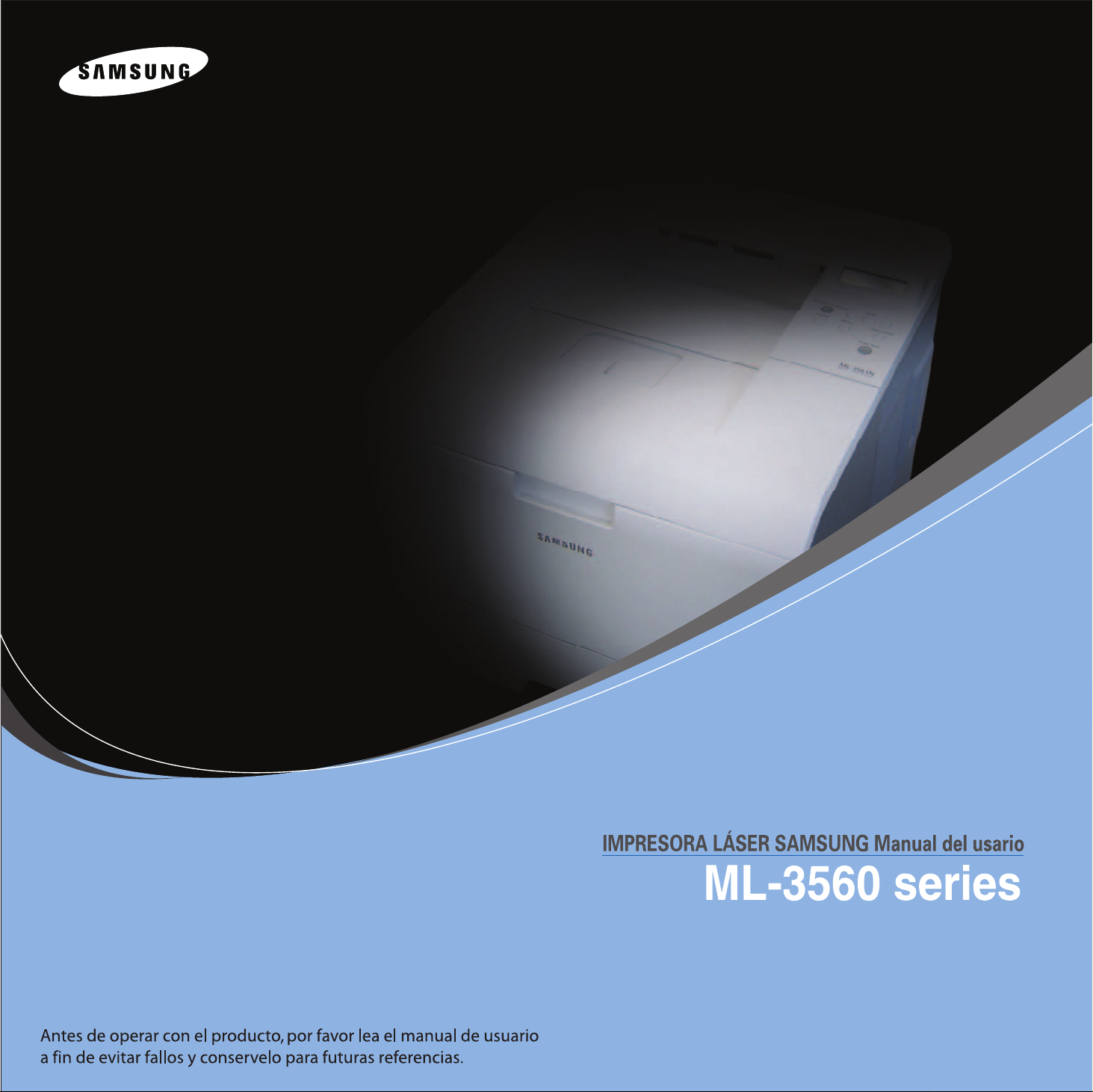
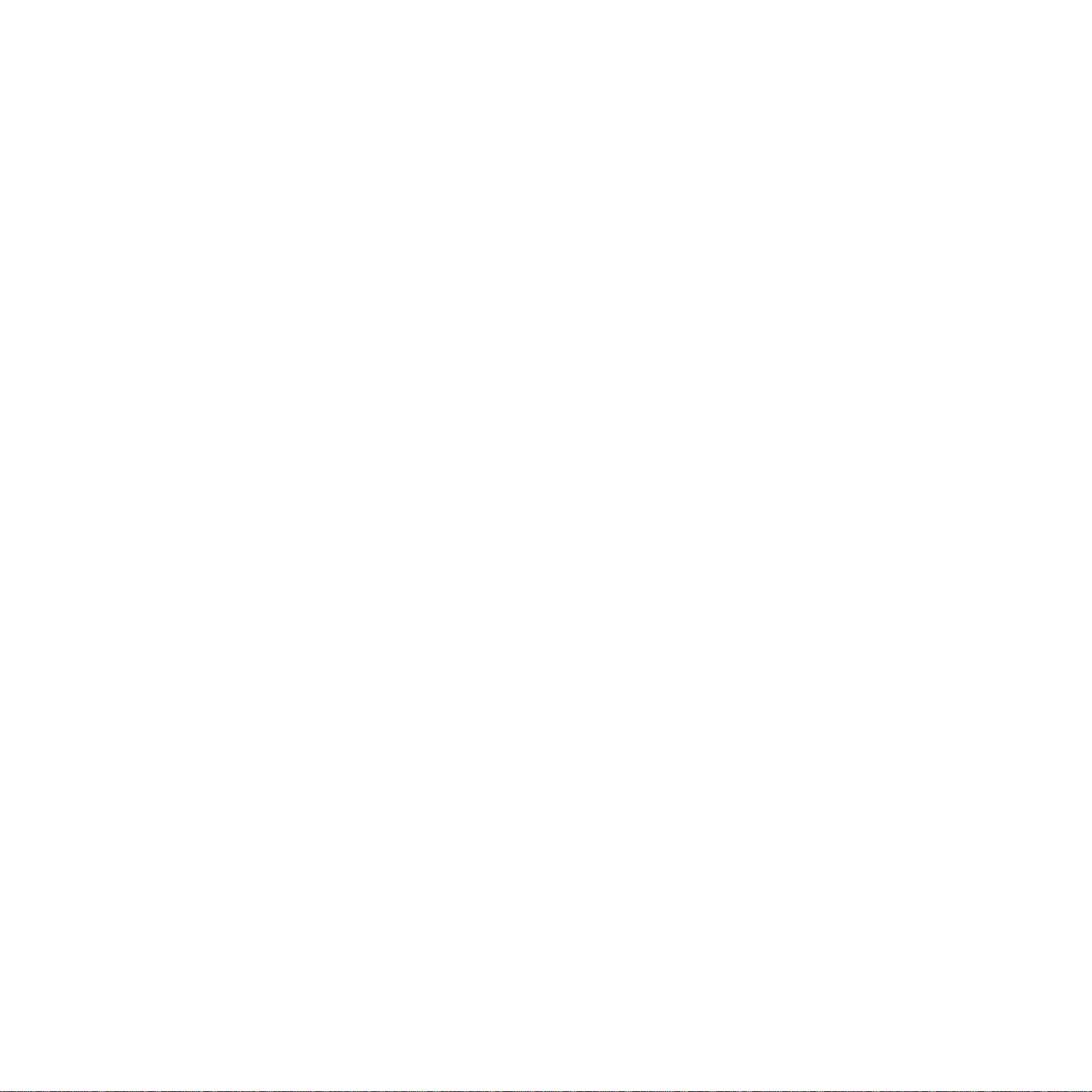
Este manual se proporciona únicamente con fines informativos. Toda la información contenida en este manual está sujeta a cambios sin
previo aviso. Samsung Electronics no se responsabiliza de las modi fi cac iones , d ire ctas o indirectas, derivadas del uso de este manual o
relacionadas con él.
© 2005 Samsung Electronics Co., Ltd. Reservados todos los derechos.
• ML-3560, ML-3561N, ML-3561ND y el logotipo de Samsung son marcas comerciales de Sams ung Electronics Co., Ltd.
• Centronics es una marca comercial de Centronics Data Computer Corporation.
• IBM e IBM PC son marcas comerciales de International Business Machines Corporation.
• PCL y PCL 6 son marcas comerciales de la empresa Hewlett-Packard.
• Microsoft, Windows, Windows 9x, Windows Me, Windows 2000, Windows NT 4.0 y Windows XP son marcas comerciales registradas de
Microsoft Corporation.
• PostScript 3 es una marca comercial de Adobe Systems, Inc.
• UFST® y MicroType™ son marcas comerciales registradas del grupo Agfa de Bayer Corp.
• TrueType, LaserWriter y Macintosh son marcas comerciales de Apple Computer, Inc.
• El resto de las marcas o nombres de productos son marcas comerciales de sus respectivas empresas u organizaciones.
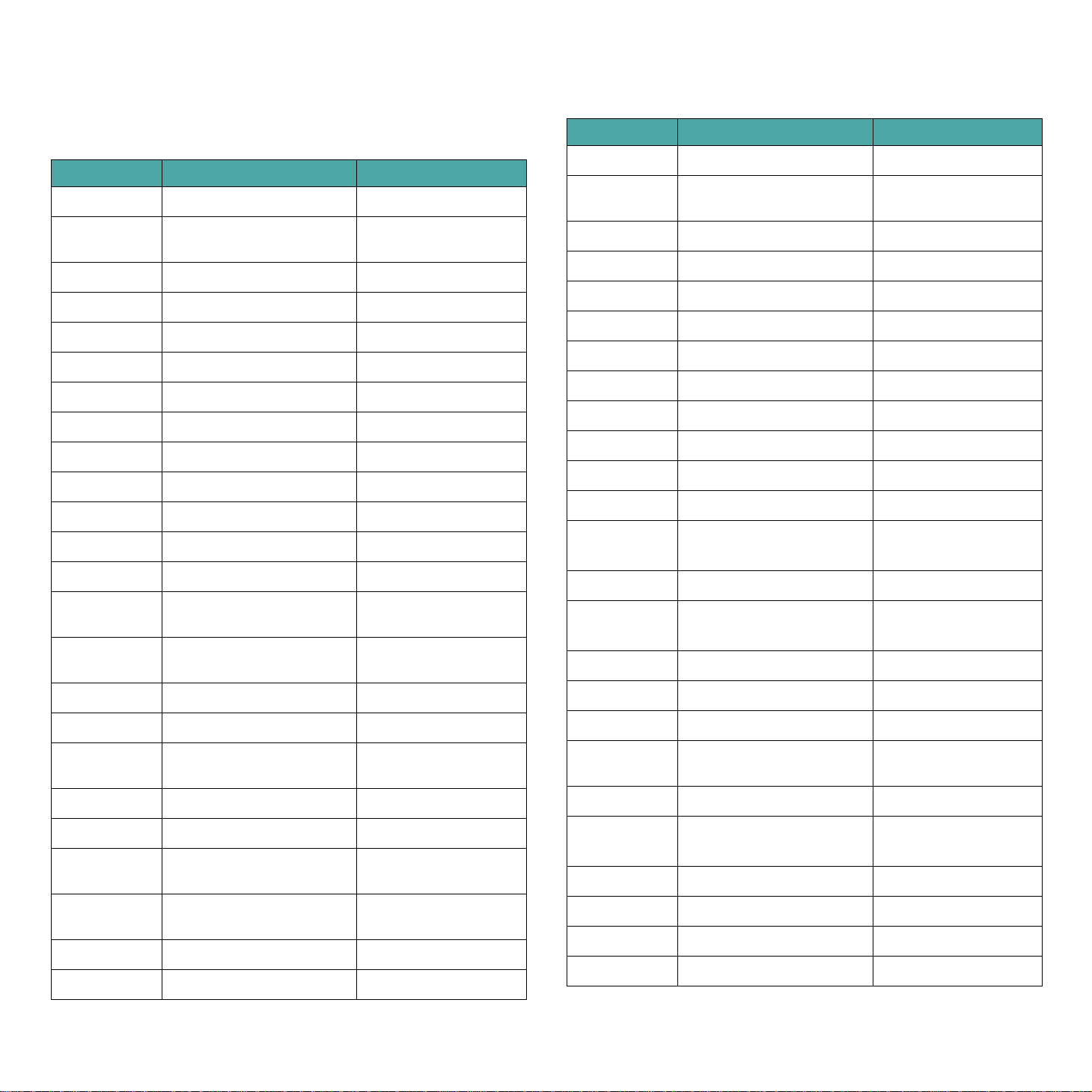
Contact SAMSUNG WORLD WIDE
If you have any comments or questions regarding Samsung products,
contact the SAMSUNG customer care center.
Country Customer Care Cen t er Web Site
CANADA 1-800-SAMSUNG (7267864) www.samsung.com/ca
MEXICO 01-800-SAMSUNG
(7267864)
U.S.A 1-800-SAMSUNG (7267864) www.samsung.com
ARGENTINE 0800-333-3733 www.samsung.com /ar
BRAZIL 0800-124-421 www.samsung.com/br
CHILE 800-726-7864 (SAMSUNG) www.samsung.com/cl
COSTA RICA 0-800-507-7267 www.samsung.com/latin
ECUADOR 1-800-10-7267 www.samsung.com/latin
EL SALVADOR 800-6225 www.samsung .com/latin
GUA TEM ALA 1-800-299-0013 www.samsung .com/latin
JAMAICA 1-800-234-7267 www.samsung.com /latin
PANAMA 800-7267 www.samsung.com/latin
PUERTO RICO 1-800-682-3180 www.samsun g.com/latin
REP.
DOMINICA
TRINIDA D &
TOBAGO
1-800-751-2676 www.samsun g.com/latin
1-800-7267-864 www.samsun g.com/latin
www.samsung.com/mx
Country Customer Care Center Web Site
LUXEMBURG 02 261 03 710 www.samsung.lu
NETHERLANDS 0900 20 200 88
(€ 0,10/min)
NORWA Y 231 627 22 ww w.samsung.com/no
POLAND 0 801 801 881 www.samsung.com/pl
PORTUGAL 80 8 200 128 www.samsung.com/pt
SLOVAKIA 0850 123 989 www.samsung.com/sk
SPAIN 902 10 11 30 www.samsung.com/es
SWEDEN 08 585 367 87 www.samsung.com/se
U.K 0870 242 0303 www.samsung.com/uk
RUSSIA 8-800-200-0400 www.samsung.ru
UKRAINE 8-800-502-0000 www.samsung.com/ur
AUSTRALIA 1300 362 603 www.samsung.com/au
CHINA 800-810-5858
010- 6475 1880
HONG KONG 2862 6001 www.samsung.com/hk
INDIA 3030 8282
1600 1100 11
INDONESIA 0800-112-8888 www.samsung.com/id
www.samsung.com/nl
www.samsung.com.cn
www.samsung.com/in
VENEZUELA 1-800-100-5303 www.samsung.com/latin
BELGIUM 02 201 2418 www.samsung.com /be
CZECH
REPUBLIC
DENMARK 38 322 887 www.samsung.com /dk
FINLAND 09 693 79 554 www.samsung.com/fi
FRANCE 08 25 08 65 65
GERMANY 01805 - 121213
HUNGARY 06 40 985 985 www.samsung.com/hu
ITALIA 199 153 153 www.samsung.com/it
844 000 844 www.samsung.com/cz
www.samsung.com/fr
(€ 0,15/min)
www.samsung.de
(€ 0,12/min)
JAPAN 0120-327-527 www.samsung.com/jp
MALAYSIA 1800-88-9999 www.samsung.com/my
PHILIPPINES 1800-10-SAMSUNG
(7267864)
SINGAPORE 1800-SAMSUNG (7267864) www.samsung.com/sg
THAILAND 1800-29-3232
02-689-3232
TAIWAN 0800-329-999 www.samsung.com/tw
VIETNAM 1 800 588 889 www.samsung.com/vn
SOUTH AFRICA 0860 7267864 (SAMSUNG) www.samsung.com/za
U.A.E 800SAMSUNG (7267864) www.samsung.com/mea
www.samsung.com/ph
www.samsung.com/th
ii
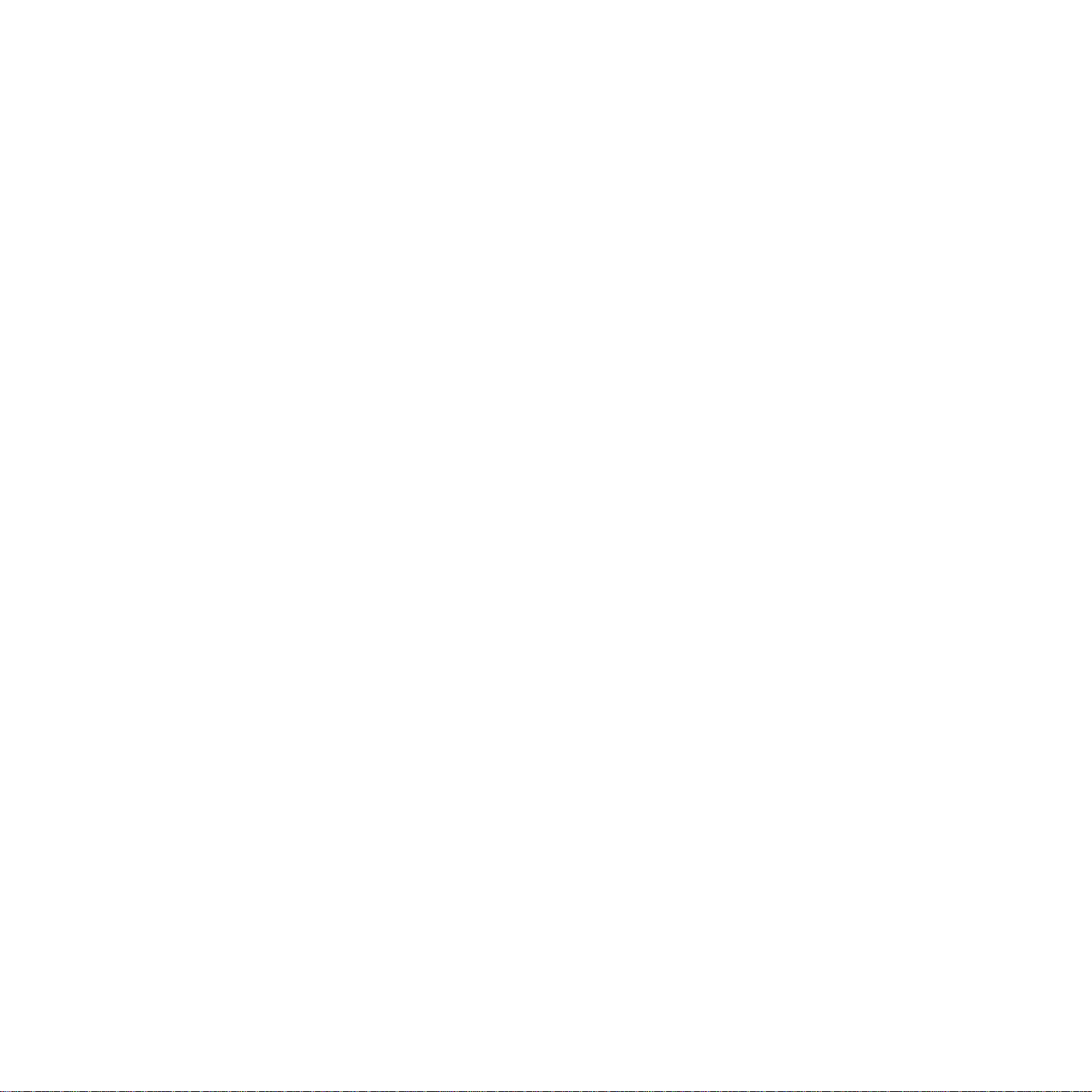
ÍNDICE
1. Introducción
2. Instalación de la impresora
Funciones especiales ........................................... ........................................................ ........... 1.1
Funciones de la impresora .......................................... ....................................................... 1.2
Componentes de la impresora ................................................................................... ............... 1.3
Vista frontal .............................................................................................. ....................... 1.3
Vista posterior ................................................................................... ............................... 1.3
Desembalaje ......................................................................................................................... 2.1
Selección de la ubicación .... ........................................................ ....................................... 2.2
Instalación del cartucho de tóner ............................................................................................. 2.2
Carga de papel ............... ........................................................ ............................................ ... 2.4
Cambio del tamaño de pape l en la bandeja .......................................................................... 2.5
Conexión de un cable de impresora .......................................................................................... 2.6
Para impresión local ................................................................... ....................................... 2.6
Para impresión en red ........................................................ ............................................... 2.6
Encendido de la impresora ............................................... ....................................................... 2.7
Impresión de una página de prueba ........................... ............................................................... 2.7
Cambio del idioma de la pantalla .............................................................................................. 2.8
Utilización del modo de ahorro d e tó ner .................................................................................... 2.8
Utilización del botón del panel de control .......................... ................................................... 2.8
Utilización del menú del panel de control ............................................................................. 2.8
En la aplicación de software ............................................................................................... 2.8
Instalación del software de la impreso ra ............................................................................. ....... 2.8
3. Utilización del panel de control
Descripción del panel de control ............................................................................................... 3.1
Pantalla ........................................................................................................................... 3.1
Botones .......................................................................................................................... 3.2
Utilización de los menús del panel de contr ol ............................................................................. 3.3
Acceso a los menús del panel de control .............................................................................. 3.3
Descripción general de los menús del panel de co ntrol ........................................................... 3.3
Menú Informacion .............................. ........................................................ ....................... 3.4
Menú Papel ................................................................................... ................................... 3.4
Menú Diseno ......................................................................................................... ........... 3.5
Menú Graficos ........................................................................... ....................................... 3.6
Menú Impresora ............................................................ ................................................... 3.7
Menú Configuracion ............................................................................... ........................... 3.7
Menú PCL ..................................................................................................... ................... 3.8
Menú PostScript/IBM .......................................................... ............................................... 3.9
Menú EPSON .................................................................................................................... 3.9
Menú Red ..................................................................... ................................................... 3.9
4. Utilización de los materiales de impresión
Elección del tipo de papel y otros mate riales de impresión ........................................................... 4.1
Tamaños y capacidades ..................................................................................................... 4.1
Directrices sobre el papel y los materiales especiales .......................................................... ... 4.1
Carga de papel ........................................................... ........................................................... 4.2
Utilización de la bandeja estándar o la band eja opcional ............. ........................................... 4.2
Utilización de la bandeja multiusos ....................... ........................................................ ....... 4.2
Utilización del modo de alimentación manual ........................................................................ 4.4
Selección de la ubicación de salida ........................................................................................... 4.5
Impresión a través de la Bandeja superior de salida (cara de impresión hacia abajo) ................. 4.5
Impresión a través de la Bandeja posterior de salida (cara de impresión hacia arriba) ................ 4.5
iii
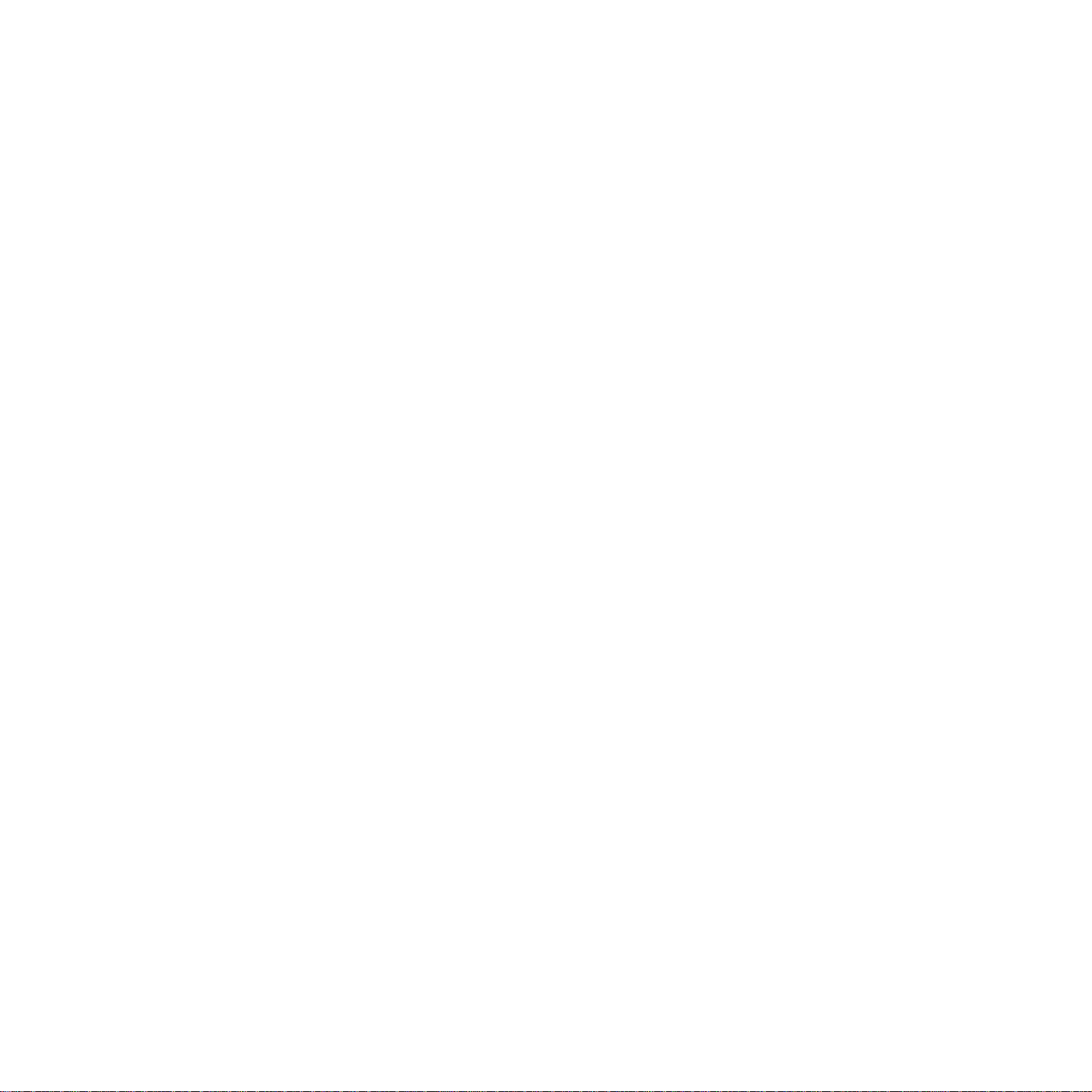
Impresión con materiales de impresión especiales ...................................................................... 4.6
Impresión de sobres .............................................................................. ........................... 4.6
Impresión de etiquetas ............................................... ....................................................... 4.7
Impresión de transparencias ................................................................................... ........... 4.8
Impresión en papel preimpreso .......................................................................................... 4.9
Impresión de tarjetas o materiales de tamaño personalizado .................................................. 4.9
5. Impresión básica
Impresión de un documento ..................................................................................... ............... 5.1
Cancelación de un trabajo de impresión .................................................................................... 5.1
6. Mantenimiento de la impresora
Impresión de páginas de información ........................................................................................ 6.1
Impresión de una página de configuración ........................................................................... 6.1
Impresión de una página de registro de eventos ................................................................... 6.1
Impresión de la página de uso ............................................................................................ 6.1
Mantenimiento del cartucho de tóner ................................................................................. ....... 6.2
Comprobación de la carga del tóner ............................................. ....................................... 6.2
Redistribución del tóner ..................................................................................................... 6.2
Sustitución del cartucho de tóner ........................................................................................ 6.3
Limpieza de la impresora ............................................................................................. ........... 6.5
Limpieza del exterior de la impresora .................................................................................. 6.5
Limpieza del interior de la impresora ................................................................................... 6.5
Consumibles y piezas de repuesto ............................................................................. ............... 6.7
7. Solución de problemas
Lista de comprobación de solución de pro blemas ........................................................................ 7.1
Solución de problemas generales de im presión ........................................................................... 7.2
Eliminación de atascos de papel ............................................................................................... 7.4
En el área de alimentación del papel ................................................................................... 7.4
En la zona del cartucho de tóner ...................................................................... ................... 7.6
En el área de salida del papel ............................................................................................. 7.7
En el área de impresión a doble cara ................................................................................... 7.7
Consejos para evitar atascos de pape l ...................................................................... ........... 7.8
Solución de problemas de calidad de impresión ....................................... .... ............................... 7.8
Descripción de los mensajes que aparecen en la pantalla ........................................................... 7.11
Problemas más comunes de Windows ..................................................................................... 7.13
Problemas más comunes de Maci ntosh .................................................................................... 7.13
Problemas más comunes de PS .............................................................................................. 7.13
Problemas más comunes de Linux ................................................................................. ......... 7.14
8. Utilización de la impresora en red
Información acerca de compartir una impresora en una red .............................................. ........... 8.1
Configuración de una impresora conectada a una red ....................................................... ........... 8.1
Configuración de los parámetros de red en el P anel de control ................................................ 8.1
9. Instalación de las opciones de impresión
Precauciones a tener en cuenta al instalar opcion es de impresión ................................................. 9.1
Instalación de la memoria DIMM .............................................................................................. 9.1
Extracción de la memoria DIMM ........... ........................................................ ....................... 9.3
Instalación de una tarjeta de red ....................... ........................................................ ............... 9.3
Utilización del disco duro ......................................................................................................... 9.5
Instalación del disco duro .................................................................................................. 9.5
Imprimir con el disco duro opcional .......................................................... ........................... 9.6
Instalación de una bandeja de papel o pcional ............................. ............................................... 9.8
Instalación de una unidad de impresión a do s caras .................................................................... 9.9
Impresión por las dos caras del papel ................................................................................ 9.10
10. Especificaciones
Especificaciones de la impresora ............................................................................................ 10.1
iv
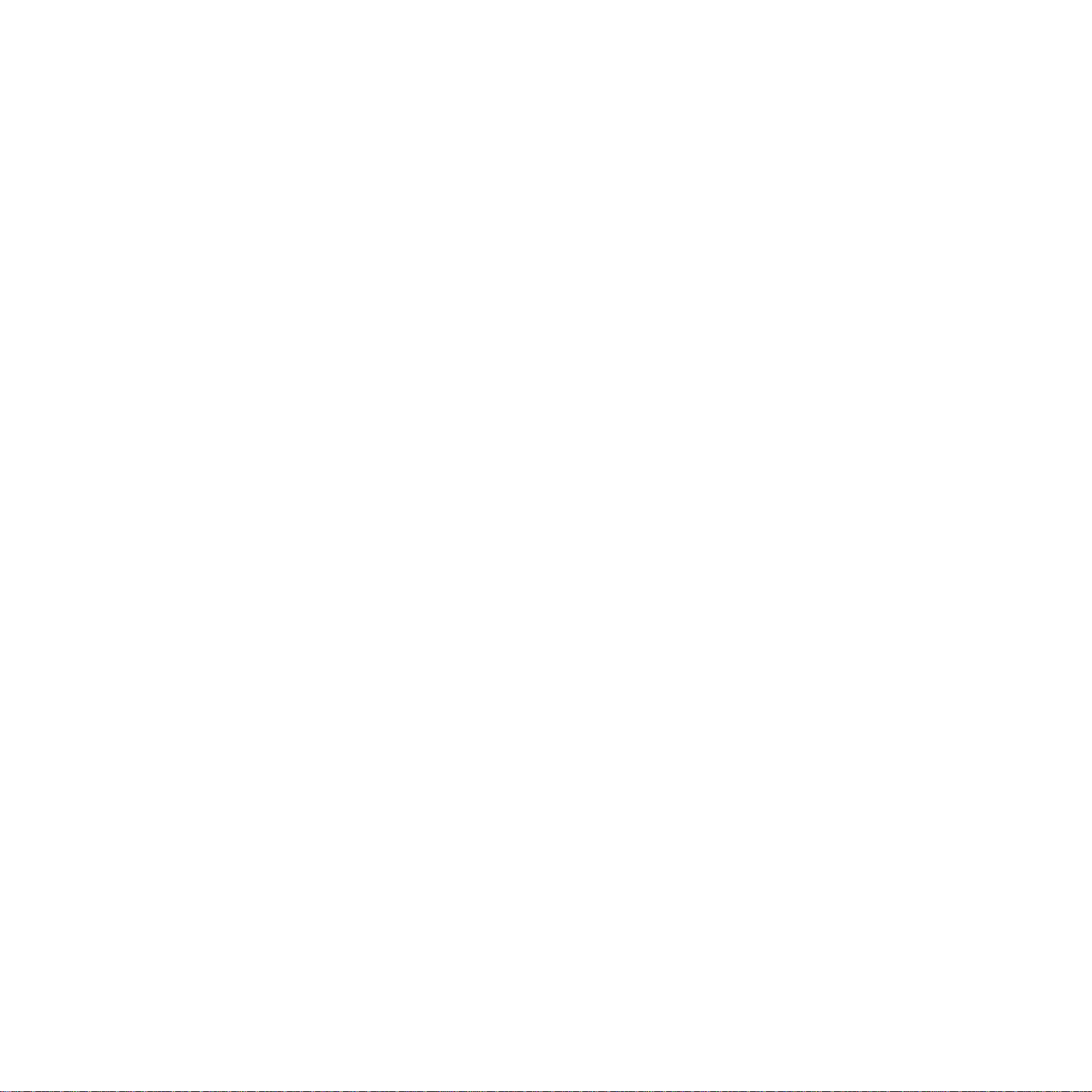
Especificaciones de papel ......................................... ........................................................ ..... 10.2
Descripción general ........................................................................................................ 10.2
Tamaños de papel admitidos ............................................................................................ 10.2
Directrices para el uso de papel ....................................................... ................................. 10.3
Especificaciones de papel ................................................................................................. 10.4
Capacidad de salida del papel ...................................... ..................................................... 10.4
Entorno de almacenamiento de impresora y papel ............................................................... 10.4
Sobres .......................................................................................................................... 10.4
Etiquetas ....................................................................................................................... 10.5
transparencias ............................................................................................................... 10.5
v
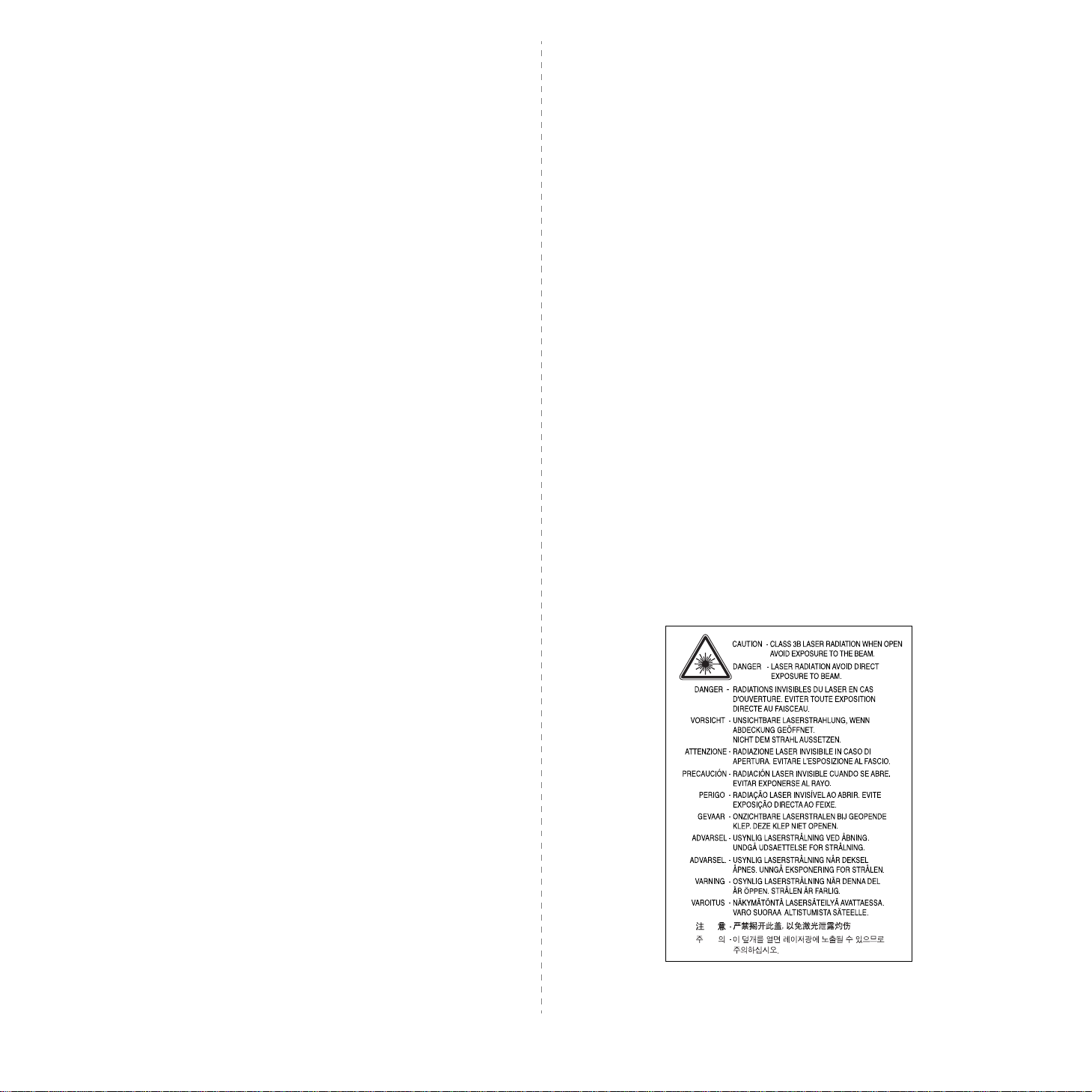
Precauciones importantes e información sobre
seguridad
Al utilizar este equipo, deberán observa rse siempre las precauciones básicas
de seguridad, para reducir el riesgo de incendio, descarga eléctrica y lesiones
a personas:
1 Lea detenidamente todas las instrucciones.
2 Siempre que maneje aparatos eléctricos, use el sentido común.
3 Siga todas las advertencias e instrucci ones indicadas en el equipo y en
la documentación.
4 Si alguna instrucción de uso entr a en conflicto con la inform ación so bre
seguridad, haga lo que indica esta última. Es posible que haya
entendido mal la instrucción de uso. Si no puede resolver el conflicto,
póngase en contacto con un distribuidor autorizado para obtener ayuda.
5 Desconecte el equipo de la toma de CA antes de limpiarlo. No utilice
limpiadores líquidos ni aerosoles. Para limpiar el equipo, utilice sólo un
paño húmedo.
6 No coloque el equipo sobre una mesa o soporte inestable, pues podría
caer al suelo y dañarse.
7 No coloque nunca el equipo sobre un radiador, un calefactor, un aparato
de aire acondicionado o un conducto de ventilación, así como tampoco
cerca de estos elementos.
8 Compruebe que no haya nada que se apoye en la toma de corriente.
Coloque el equipo en un lugar donde los cables no puedan pisarse.
9 No sobrecargue las tomas de corrie n te y los cables extensores. El
rendimiento podría verse afectado y existe riesgo de incendio o
descarga eléctrica.
10 No permita que las mascotas mordisqueen los cables de CA ni del PC.
11 No introduzca nunca objetos de ningún tipo por las aberturas de la
estructura del equipo. Podrían entrar en contacto con zonas eléctricas y
provocar un incendio o descarga eléctrica. No derrame líquido de ningún
tipo sobre el equipo ni en su interior.
12 Para reducir el riesgo de descarga eléctrica, no desmonte el equipo. Si
el equipo necesita reparación, llévelo a un servicio técnico autorizado. Si
abre o quita cubiertas del equipo, puede exponerse a voltajes elevados
u otros riesgos. Si monta los componentes de forma incorrecta, pueden
producirse descargas eléctricas cuando utilice el equipo.
13 Desconecte el equipo de la toma de CA y de PC y deje que el persona l
cualificado proceda a la realización del servicio:
• Cuando cualquier parte del cable de corriente, enchufe o cable
conector esté dañada o gastada.
• Si se ha derramado líquido sobre el equipo.
• Si el equipo ha quedado expuesto a la lluvia o al agua.
• Si el equipo no funciona correctamente tras seguir las instrucciones
del manual.
• Si el equipo ha caído al suelo o el chasis está dañado.
• Si el equipo sufre un brusco cambio en su funcionamiento.
daños y necesitar la intervención de un técnico para restablecer el
funcionamiento normal del equipo.
15 No utilice el equipo durante una tormenta eléctrica. Existe un pequeño
riesgo de recibir una descarga. Si es posible, desconecte la toma de CA
durante las tormentas.
16 Si imprime muchas páginas seguidas, la superficie de la bande ja de
salida podría calentarse. Tenga cuidado de no tocar la superficie y
mantenga a los niños alejados de ella.
17 GUARDE ESTAS INSTRUCCIONES.
Consideraciones medioambientales y de
seguridad
Notificación de seguridad del láser
Esta impresora ha obtenido en los Estados Unidos la cer tificació n que
garantiza el cumplimiento de los requisitos establecidos en DHHS 21 CFR,
capítulo 1, Sección J, para prod uctos láser de Cla se I (1). En el resto de los
países, la impresora está certificada como producto láser de Clase I, lo que
garantiza el cumplimiento de los requisitos de IEC 825.
Los productos láser de la Clase I no se consideran peligrosos. El sistema láser
y la impresora han sido diseñados de forma que las personas no puedan
estar expuestas a radiaciones de láser superiores al niv el de Clase I dur ante
el funcionamiento normal, el mantenimiento por parte del usuario o en las
condiciones de reparación y mantenimiento prescritas.
A
DVERTENCIA
No utilice ni realice operaciones de mantenimiento en la impresora sin la
cubierta de protección del dispositivo láser/escáner. El rayo reflejado,
aunque invisible, puede provocar daños en los ojos. Al utilizar este prod ucto,
deberán observarse siempre las precauciones básicas de seguridad, para
reducir el riesgo de incendio, descarga eléctrica y lesiones a personas:
14 Ajuste sólo los controles descritos en las instrucciones de
funcionamiento. El ajuste inadecuado de otros controles puede provocar
vi
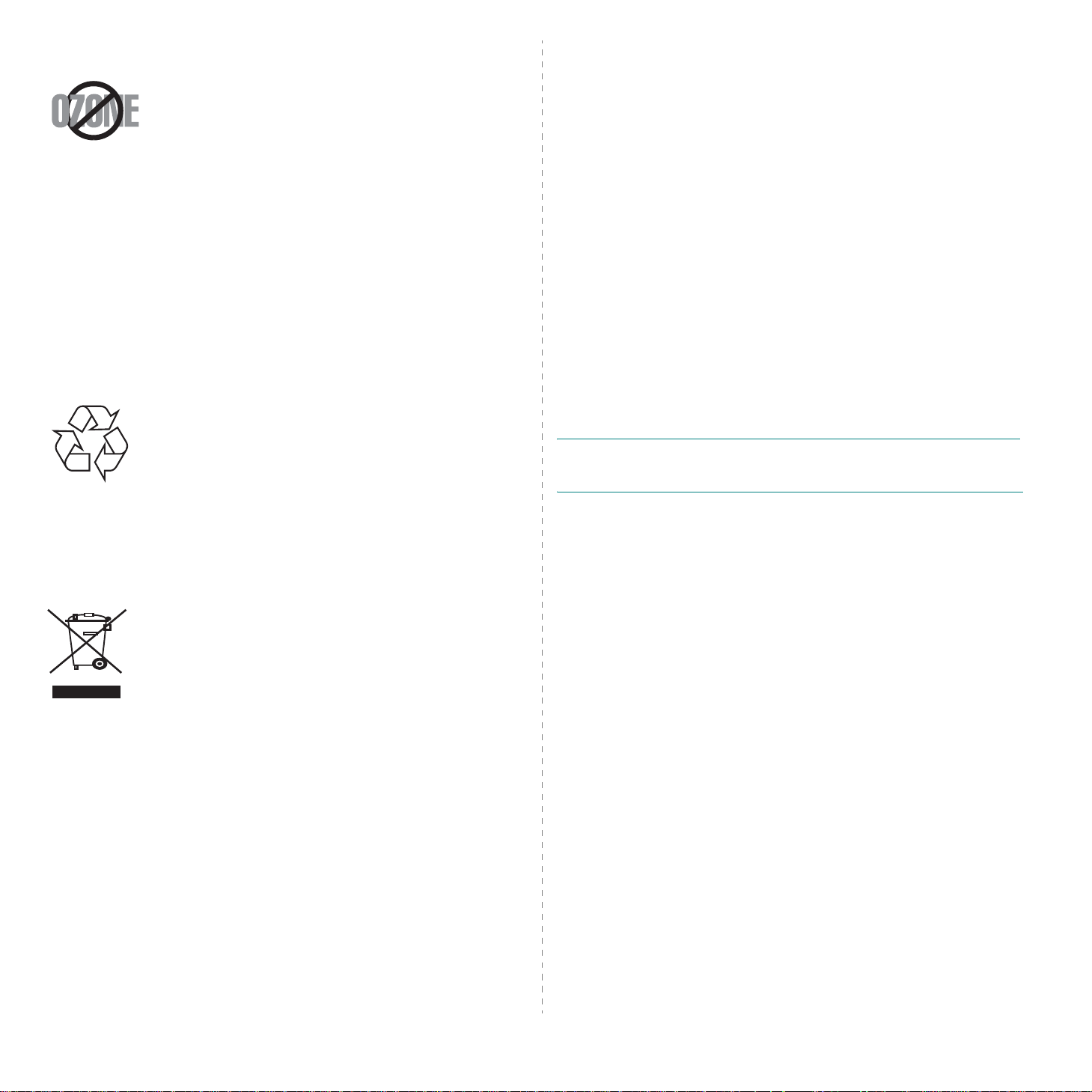
Seguridad frente al ozono
Durante su funcionamiento normal, esta impresora emite
ozono. El ozono emitido no representa ningún riesgo para
el operador. Sin embargo, es aconsejable que la máquina
esté ubicada en un área bien ventilada.
Si desea obtener información adicional acerca del ozono,
póngase en contacto con su distribuidor de Samsung más
cercano.
Función de ahorro de energía
Esta impresora incorpora una tecnología avanzada de ahorro de energía que
permite reducir el consumo de energía cuando la impresora no está en uso.
Cuando la impresora no recibe datos durante un largo período de tiempo, el
consumo de energía se reduce automáticamente.
El emblema de Energy Star no implica la responsabilidad por parte de EPA
de ningún producto ni servicio.
Reciclaje
Recicle o deshágase del material de embalaje de este
producto siguiendo las normas medioambientales
adecuadas.
Emisiones de radiofrecuencia
Regulaciones FCC
Este dispositivo ha sido probado y cumple los límites establecidos para
dispositivos di gitales de Clase B, de co n f o rm i dad con el Apartado 1 5 de las
normas de la FCC. Estos límites se establecen para garantizar una protección
razonable frente a interferencias perjudiciales en entornos residenciales.
Este equipo genera, utiliza y puede emitir energía de radiofrecuencia y, si no
se instala y utiliza de acuerdo con las instrucciones, puede producir
interferencias perjudiciales en las comunicaciones por radio. Sin embargo,
no existe garantía de que no se produzcan interferencias en una instalación
en particular. En caso de que este equipo produzca interferencias
perjudiciales para la recepción de radio o televisión, lo cual puede
determinarse encendiendo y apagando el equipo, se recomienda al usuario
que trate de corregir las interferencias adoptando una o más de las
siguientes medidas:
•Cambiar la orientación o la colocación de la antena receptora.
•Aumentar la separación entre el equipo y el receptor.
•Conectar el equipo en una toma de un circuito distinto del que está
conectado el receptor.
•Consultar a su distribuidor o solicitar los servicios de un técnico de
radio/TV.
P
RECAUCIóN
consentimiento del fabricante responsable del cumplimiento podrían
invalidar el permiso del usuario para trabajar con el equipo.
:
Todos los cambios o modificaciones que se efectúen sin el
Eliminación correcta de este producto
(material eléctrico y electrónico de descarte)
(Aplicable en la Unión Europea y en países europeos con
sistenmas de recogida selectiva de residuos)
La presencia de esta marca en el producto o en el material
informativo que lo acompaña, indica que al finalizar su vida
útil no deberá eliminarse junto con otros residuos
domésticos. Para evitar los posibles daños al medio
ambiente o a la salud humana que representa la eliminación
incontrolada de residuos, separe este producto de otros tipos
de residuos y recíclelo correctamente para promover la
reutilización sostenible de recursos materiales.
Los usuarios particulares pueden contactar con el establecimiento donde
adquirieron el producto, o con las autoridades locales pertinentes, para
informarse sobre cómo y dónde pueden llevarlo para que sea sometido a un
reciclaje ecológico y seguro.
Los usuarios comerciales pueden contactar con su proveedor y consultar las
condiciones del contrato de compra. Este producto no debe eliminarse
mezclado con otros residuos comerciales.
Normativa sobre radio-interferencias para Canadá
Este aparato digital no excede los límites de la Clase B sobre la emisión de
ruidos en las señales de radio producidos por aparatos digitales, tal y como
se expone en las normativas sobre radio-interferencias del Ministerio de
Industria de C anadá, ICES-003.
Cet appareil numérique respecte les limites de bruits radioélectriques
applicables aux appareils numériques de Classe B prescrites dans la norme
sur le matériel brouilleur: “Appareils Numériques”, ICES-003 édictée par
l’Industrie et Sciences Canada.
Estados Unidos de América
Comisión Federal de Comuni ca ciones (Federal
Communications Commission, FCC)
Emisor intencional según el apartado 15 de la FCC
Es posible que el sistema de la impresora contenga dispositivos de radio tipo
LAN de baja potencia (dispositivos de comunicación inalámbrica de
radiofrecuencia [RF]) que funcionen en la banda de 2,4 GHz/5 GHz. Está
sección sólo es aplicable en caso de que existan dichos dispositivos. Consulte
la etiqueta del sistema para comprobar la existencia de dispositivos
inalámbricos.
Si en la etiqueta del sistema aparece un número de ID de la FCC, los
dispositivos inalámbricos que puedan existir en el sistema sólo se podrán
utilizar en Estados Unidos.
La FCC ha establecido una norma general de separación de 20 cm (8
pulgadas) entre el dispositivo y el cuerpo en caso de emplear un dispositivo
inalámbrico cerca del cuerpo (sin incluir las extremidades). Cuando los
vii
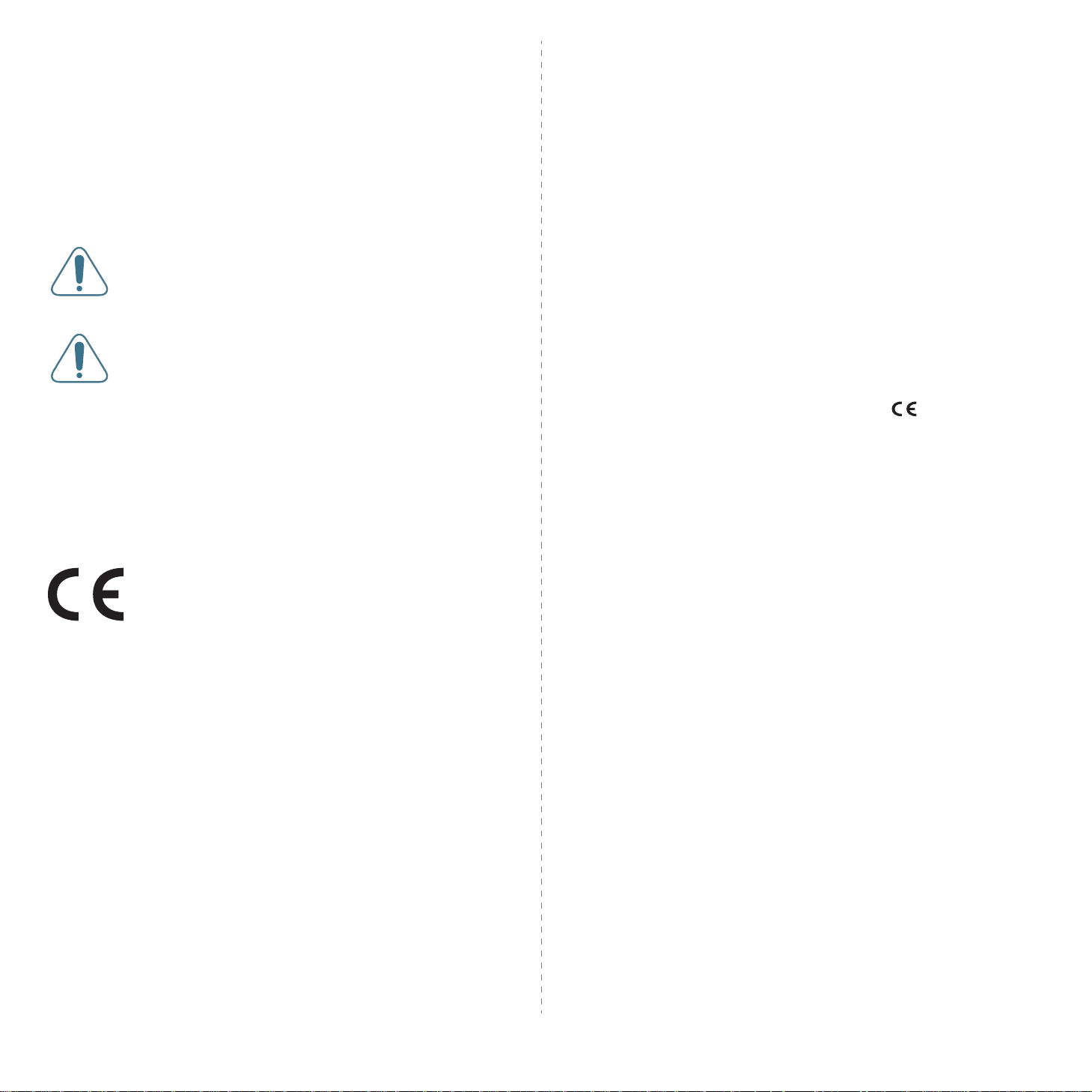
dispositivos inalámbricos estén conectados, deberán mantenerse a más de
20 cm (8 pulgadas) del cuerpo. La salida de potencia de los dispositivos
inalámbricos que puede llevar incorporado el sistema se encuentr a muy por
debajo de los límites de exposición a RF establecidos por la FCC.
Este transmisor no debe colocarse ni funcionar junto con otra antena u otro
transmisor.
El funcionamiento de este dispositivo está sujeto a las dos condiciones
siguientes: (1) es posible que el dispositivo no cause interferencias
perjudiciales y (2) el dispositivo debe aceptar cualquier interferencia
recibida, incluso aquellas que puedan provocar un uso inapropiado del
mismo.
Los dispositivos inalámbricos no pu eden ser reparados por el
usuario. No los modifique de ningún modo. Cualquier
modificación realizada en un dispositivo inalámbrico anulará la
autorización de su uso. Póngase en contacto con el fabricante
para llevar a cabo la reparación y el mantenimiento.
Norma de la FCC sobre el uso de LAN inalámbricas:
“Cuando se instala y pone en funcionamiento esta
combinación de transmisor y antena, el límite de exposición a
radiofrecuencia de 1 mW/cm2 puede superarse en distancias
próximas a la antena instalada. Por lo tanto, el usuario debe
mantenerse como mínimo a 20 cm de la antena en todo
momento. Este dispositivo no puede colocarse con ningún otro
transmisor ni antena transmisora”.
Declaración de conformidad (países europeos)
Aprobaciones y certificaciones
La marca CE aplicada a este producto simboliza la Declaración
de conformidad de Samsung Electronics Co., Ltd. con la
siguiente directiva aplicable 93/68/EEC de la Unión europea
de las fechas indicadas:
1 de enero de 1995: Directiva del Consejo 73/23/EEC: Aproximación de las
leyes de los estados miembros relacionadas con equipos de bajo voltaje.
1 de enero de 1996: Directiva del Consejo 89/336/EEC (92/31/EEC):
Aproximación de las leyes de los estados miembros relacionadas con la
compatibilidad electromagnética.
9 de marzo de 1999: Directiv a del Consejo 1999/5/EC sobre equipos de radio
y terminales de telecomunicaciones y sobre el reconocimiento mutuo de su
conformidad.
Una declaración completa que define las directivas relevantes y los
estándares mencionados se puede obtener del representante de Samsung
Electronics Co., Ltd.
En caso de problemas, debe ponerse en contacto en primera instancia con
Euro QA Lab of Samsung Electronics Co., Ltd.
El producto ha sido probado en TBR21 y/o TBR 38. Como ayuda en el uso y
aplicación del equipo de terminales que cumpla con este estándar, el
Instituto Europeo de Estándares de Telecomunicaciones (ETSI) ha enviado
un documento consultivo (EG 201 121) que contiene notas y requisitos
adicionales para garantizar la compatib ilidad en red de terminales TBR21. El
producto ha sido diseñado teniendo en cuenta todas las notas consultivas
relevantes contenidas en este documento y cumple en su totalidad con todas
ellas.
Información sobre la homologación de dispositivos de radio
de la Unión Europea (para productos equipados con
dispositivos de radio homologados por la Unión Europea)
Este producto es una impresora; es posible que el sistema de la impresora,
destinada a uso privado o en oficinas, contenga dispositivos de radio tipo LAN
de baja potencia (dispositivos de comunicación inalámbrica de
radiofrecuencia [RF]) que funcionen en la banda de 2,4 GHz/5 GHz. Está
sección sólo es aplicable en caso de que existan dichos dispositivos. Consulte
la etiqueta del sistema para comprobar la existencia de dispositivos
inalámbricos.
Si en la etiqueta del sistema aparece una marca CE con un número de
registro del Organismo Notificado y el símbolo de alerta, los dispositivos
inalámbricos que puedan existir en el sistema sólo pueden utilizarse en la
Unión Europea o en zonas asociadas.
La salida de potencia de los dispositivos inalámbricos que puede llevar
incorporada la impresora se encuentra muy por debajo de los límites de
exposición a RF definidos por la Comisión Europea mediante la directiva
R&TTE.
Estados europeos que poseen homologación de dispositivos
inalámbricos:
UE
Países que aceptan la normativa de la UE:
Noruega y Suiza
Alemania, Austria, Bélgica, Dinamarca, España,
Finlandia, Francia (con restricciones de frecuencia),
Grecia, Holanda, Irlanda, Italia, Luxemburgo, Portugal,
Suecia y el Reino Unido
Islandia, Liechtenstein,
Estados europeos con restricciones de uso:
UE
Países que aceptan la normativa de la UE:
actualmente.
En Francia, el rango de frecuencia está limitado a
2446,5-2483,5 MHz para dispositivos que superen una
potencia de transmisión de 10 mW, como los
inalámbricos
Sin limitaciones
Certificado de CE
Certificado para 1999/5/EC Normativa sobre Equipo de radio
y equipo de telecomunicaciones (FAX)
Este producto Samsung ha sido certificado por Samsung para la conexión de
un terminal paneuropeo a la red telefónica pública conmutada analógica
(PSTN) de acuerdo con la Directiva 1999/5/EC. El producto se ha diseñado
para que funcione con las PSTN nacionales y PBX compatibles de los países
europeos.
Declaraciones de cumplimiento normativo
Información general sobre el uso de dispositivos inalámbricos
Es posible que el sistema de la impresora contenga dispositivos de radio tipo
LAN de baja potencia (dispositivos de comunicación inalám brica de
radiofrecuencia [RF]) que funcionen en la banda de 2,4 GHz/5 GHz. La
siguiente sección consta de una serie de consideraciones generales que
deben tenerse en cuenta al utilizar un dispositivo inalámbrico .
viii
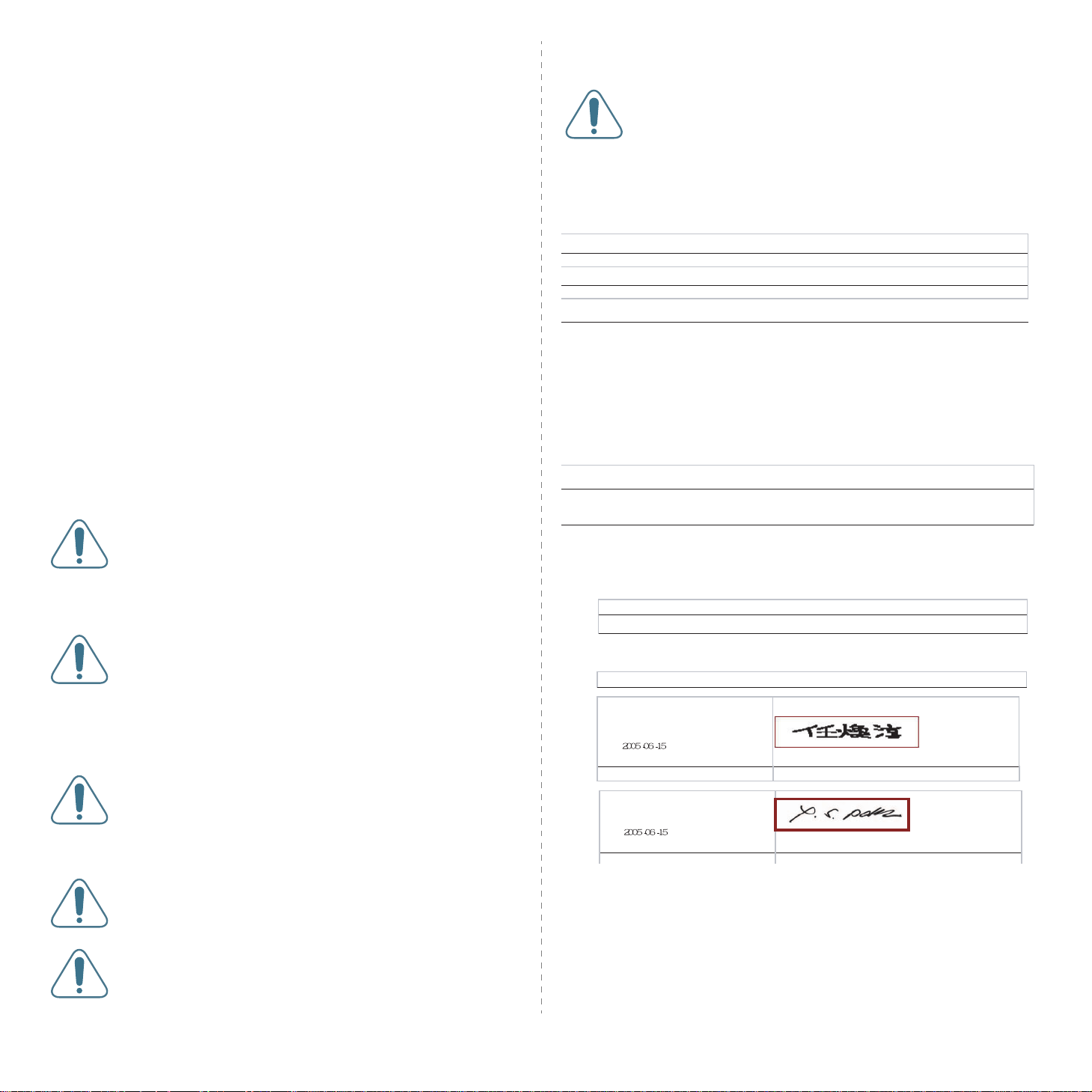
En las secciones específicas de cada país (o secciones de grupos de países)
(p
)(
)
S
aparecen limitaciones adicionales, precauciones y observaciones para los
distintos países. Los dispositivos inalámbricos del sistema sólo pueden
emplearse en los países que aparecen en las marcas de homologación de
dispositivos de radio (R adio Appr ov al) de la etiq ueta de especificacion es del
sistema. Si no aparece el país en el que se va a utilizar el dispositivo
inalámbrico, póngase en contacto con la agencia local pertinente para
obtener información acerca de los requisitos. Los dispositivos inalámbricos
están regulados de manera muy estricta y su uso puede no estar permitido .
La salida de potencia de los dispositivos inalámbricos q u e puede llevar
incorporada la impresora se encuentra muy por debajo de los límites de
exposición a RF conocidos hasta ahora. El fabricante cree que los dispositivos
inalámbricos (que pueden estar incorporados en la impresora) son seguros,
ya que emiten menos energía de la que se permite en las normas d e
seguridad y recomendaciones de radiofrecuencia. Independientemente de
los niveles de potencia, debe prestarse atención para reducir al máximo el
contacto durante el funcionamiento.
Como norma general, suele mantenerse 20 cm (8 pulgadas) de separación
entre el dispositivo y inalámbrico y el cuerpo en caso de emplear un
dispositivo inalámbrico cerca del cuerpo (sin incluir las extremidades) .
Cuando el dispositivo inalámbrico esté conectado y transmitiendo, deberá
mantenerse a más de 20 cm (8 pulgadas) del cuerpo.
Este transmisor no debe colocarse ni funcionar junto con otra antena u otro
transmisor.
Existen circunstancias que requieren restricciones para los dispositivos
inalámbricos. A continuación se ofrecen algunos ejemplos de restricciones
comunes:
La comunicación inalámbrica de radiofrecuencia puede
interferir con los equipos de aviones comerciales. Las norma s
de aviación actuales obligan a desconectar los dispositivos
inalámbricos cuando se viaje en avión. Los dispositivos de
comunicación IEEE 802.11 (también denominado Ethernet
inalámbrica) y Bluetooth son ejemplos de dispositivos que
ofrecen comunicación inalámbrica.
En entornos en los que el riesgo de interferencia con otros
dispositivos o servicios pueda resultar peligroso, debe
restringirse o prohibirse el uso de dispositivo s inalámbricos.
Tal es el caso de aeropuertos, hospitales o atmósferas
cargadas de oxígeno o gas inflamable. En entornos en los que
no esté seguro de si se pueden utilizar o no dispositivos
inalámbricos, pregunte a la autoridad pertinente antes de
utilizar o conectar el dispositivo.
Cada país posee distintas restricciones de uso para
dispositivos inalámbricos. Puesto que su sistema está
equipado con un dispositivo inalámbrico, cuando viaje con él a
otros países, consulte a las autoridades locales pertinentes
antes de desplazarse para saber si existen restricciones de uso
para dispositivos inalámbricos en el país de destino.
Si el sistema viene equipado con un dispositivo inalám brico
interno incorporado, no lo ponga en funcionamiento si no
están todas las cubiertas y tapas en su sitio o si el sistema no
está totalmente montado.
Los dispositivos inalámbricos no pu eden ser reparados por el
usuario. No los modifique de ningún modo. Cualquier
modificación realizada en un dispositivo inalámbrico anulará la
autorización de su uso. Póngase en contacto con el fabricante para llevar a
cabo la reparación y el mantenimiento.
Utilice únicamente controladores homologados para el país en
el que se usará el dispositivo. Consulte el “System Restoration
Kit” (kit de restauración del sistema) del fabricante o póngase
en contacto con el Servicio técnico del fabricante para obtener
más información.
EU Declaration of Conformity (LVD, EMC)
r the follo w ing produ ct :
Laser Beam Printer
(Product name)
KT35MPB, Phaser 3500
(Model Number)
amsung Electronics Co., Ltd. 259, Gongdan-Dong, Gumi-City, Gyeongsangbuk-Do, 730-030 Korea.
nufactured at :
e hereby declare, that all major safety requirements, co ncerning to CE M arking
rective[93/68/ EEC] and Low Voltage Directive [73/23 / EEC], ElectroM agnetic
mpatibility [89/ 336/EEC], amendments [92/ 31/ EEC] are fulfilled, as laid out in the
ideline set dow n by the m ember states of the EEC Comm ission.
is de clar atio n is v alid for all sa m ple s th at ar e pa rt of th is d ec lara tion , w hic h ar e
anufactured according to the production charts appendix. The standards relevant for
eevaluationofsafety&EMCrequirementsareasfollows:
VD : EN 60950-1:2001
MC : EN 55022:1998+A1:2000+A2:2003, EN 55024:1998+A1:2001+A2:2003
EN61000-3-2:2000, EN61000-3-3:1995+A1:2001
1. Certific ate o f co nfo rm ity / Tes t rep ort issue d by :
2. Technical documentation kept at :
w hich w ill b e made available upon requ est.
(Manufacturer)
(Representative in the EU)
LVD : SEMKO
EMC : SAMSU NG Electronics EURO QA Lab . in U.K.
Samsung Electronics Co., Ltd.
Samsun g Electronics Co., Ltd.
#259, G ongdan-Dong, Gumi-City,
GyeongBuk, Korea. 730-030
Wh an-Soon Yim / Senior M anager
(place and date of issue) (name a nd signature of authorized person)
Samsung Electronics Euro QA Lab.
Blackbushe Business Park, Saxony Way,
Yateley, Hampshire, GU46 6GG, UK
Yong-Sang Park / Manager
lace and d ate of issue
name and signature of authorizedperson
ix
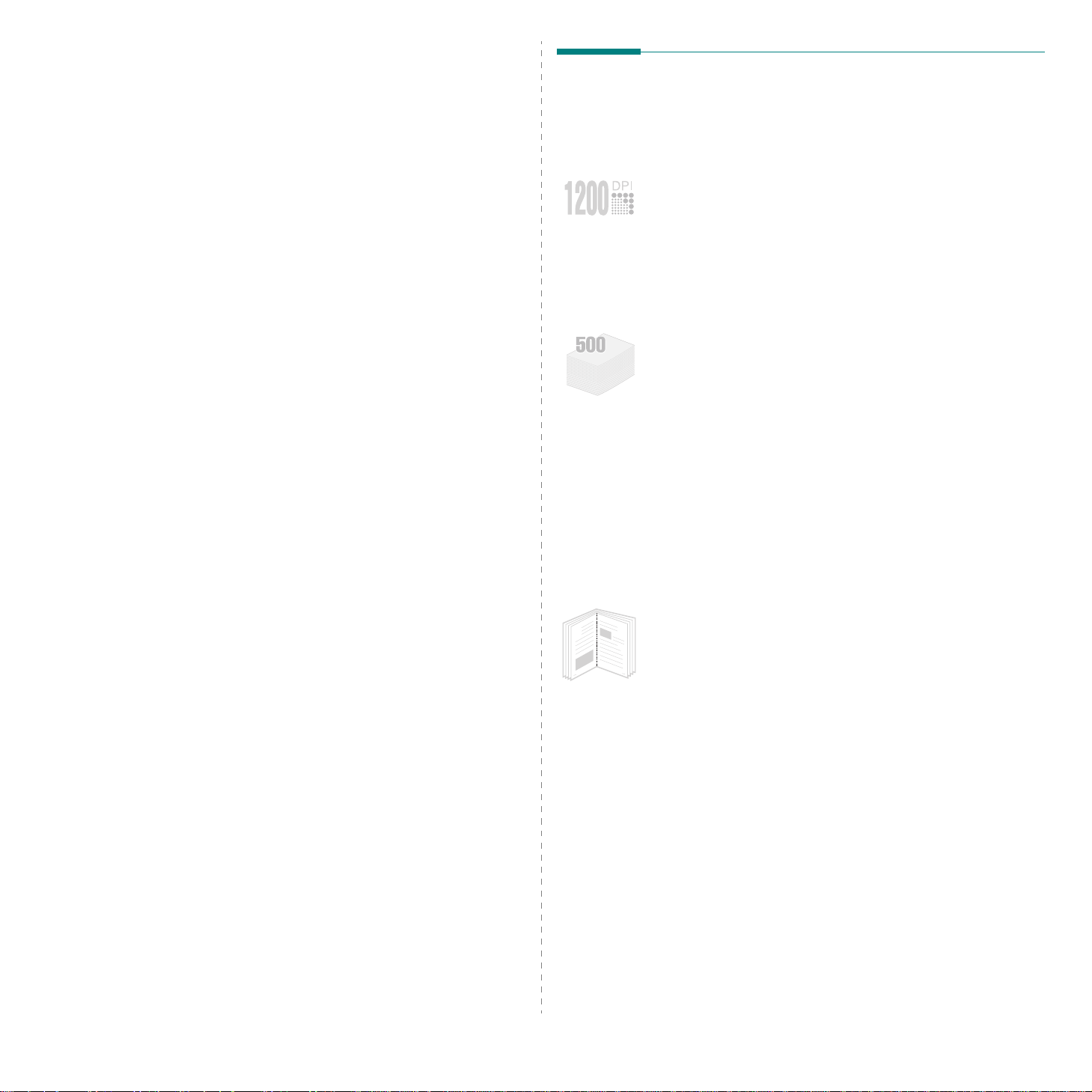
1 Introducción
Funciones especiales
¡Enhorabuena por haber adquirido esta impresora !
Este capítulo incluye:
• Funciones especiales
• Componentes de la impresora
Su nueva impresora está equipada con varias funciones
especiales que le permitirán obtener una mejor calida d de
impresión. Esta impresora ofrece:
Impresión con una calidad superior y a alta
velocidad
• Puede imprimir con una resolución efectiva de hasta
1200 x 1200 ppp. Para más información, consulte la
Seccion de software
• La impresora imprime papel tamaño A4 a
tamaño Carta a
.
35 ppm
33 ppm
.
y papel
Flexibilidad en la carga de papel
•La
bandeja multiusos
sobres, etiquetas, transparencias, materiales de tamaño
personalizado, postales y papel de gran gramaje.
bandeja multiusos
papel normal.
•
Bandeja de entrada de 500 hojas estándar
bandeja de entrada de 500 hojas opcional
y
(Bandeja 2) admite todos los tamaños de papel estándar.
• Bandeja de dos salidas; seleccione
superior (cara de impresión hacia abajo)
de salida posterior (cara de impresión hacia arriba)
para elegir el acceso más cómodo.
•
Funcionalidad de
bandeja multiusos hasta la bandeja posterior de salida.
admite papeles con membrete,
también admite hasta 100 hojas de
(Bandeja 1)
la bandeja de salida
o
la bandeja
recorrido recto del papel
desde la
La
Creación de documentos profesionales
8
documentos mediante una marca de agua, por ejemplo
“Confidencial”. Para más información, consulte la
de software
•Impresión de
fácilmente un documento para crear un libro. Una vez
impresos, todo lo que le queda por hacer es doblar y grapar
las páginas. Para más información, consulte la
software
•Impresión de
del documento se amplían e imprimen a lo largo de varias
hojas de papel y posteriormente se pegan para formar un
póster. Para más información, consulte la
software
•Impresión de
9
marcas de agua
.
catálogos
.
pósters
.
. Puede personalizar sus
Seccion
. Esta función permite imprimir
Seccion de
. El texto y los gráficos de cada página
Seccion de
1.1
Introducción
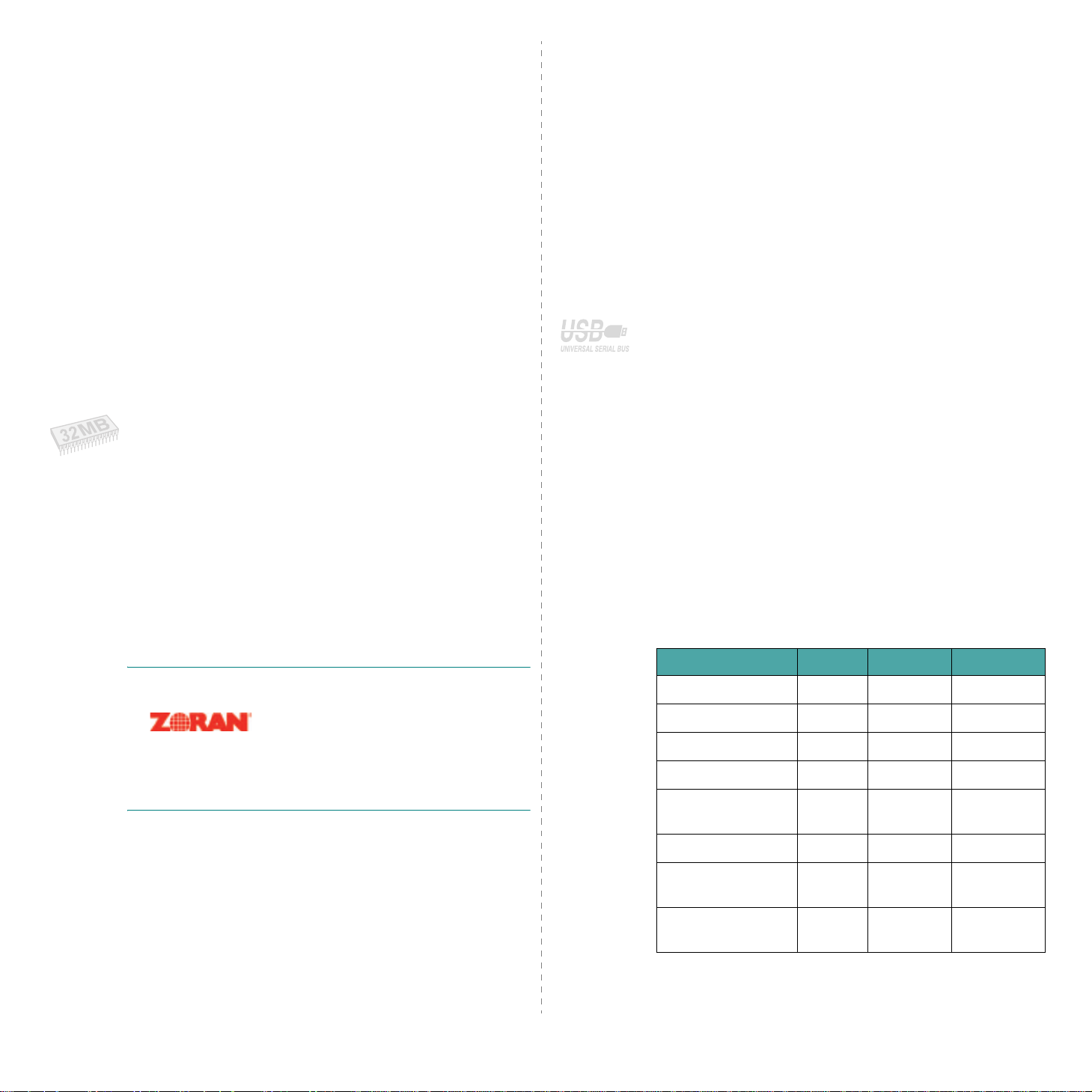
Ahorro de tiempo y dinero
• La impresora permite utilizar el modo de
para economizar tóner. Para obtener más información,
consulte la página 2.8.
• Puede imprimir en ambas caras del papel para ahorrar
papel (
impresión a dos caras opcional.
información,
• Puede imprimir varias páginas en una sola hoja para
ahorrar papel (
cara
software
• Puede utilizar formularios preimpresos y membrete. Para
más información, consulte la
• Esta impresora proporciona un
sustancial al reducir automáticamente el gasto de energía
cuando el equipo no está en uso.
• Esta impresora cumple las directrices de
relativas al rendimiento energético.
impresión a doble cara
consulte la página 9.9.
Impresión de varias páginas en una
).
Para más información, con sulte la
.
) si instala una unidad de
Para obtener más
Seccion de software
ahorro de energía
Ahorro de tóner
Seccion de
.
Energy Star
Ampliación de la capacidad de la impresora
• Esta impresora dispone de 32 MB de memoria ampliable
a
288 MB
página 9.1.
•Una
añadir una tarjeta de interfaz de red opcional a la
ML-3560.
La ML-3561N y ML-3561ND se entregan con una interfaz de
red incorporada, 10/100 Base TX.
También puede utilizar una interfaz de red inalámbrica
opcional en la ML-3560, ML-3561N y en la ML-3561ND.
• La impresora se entrega con un módulo de memoria
DIMM de
permite la impresión PS.
. Para obtener más información, consulte la
interfaz de red
Emulación PostScript 3
permite imprimir en red. Puede
* (PS) incorporado que
* Emulación PostScript 3
•© Copyright 1995-2003, Zoran
Corporation. Reservados todos los
derechos. Zoran, el logotipo de Zoran,
IPS/PS3 y OneImage son marcas
comerciales de Zoran Corporation.
* 136 fuentes PS3
• Incluye UFST y MicroType de Agfa Monotype Corporation.
Utilización del disco duro opcional
Si instala un disco duro opcional, puede utilizarlo de diversas
maneras con la impresora.
consulte la página 9.5.
• El disco duro permite enviar datos de su ordenador a la
cola de impresión del disco duro de la impresora. Esto
reduce la carga de trabajo del ordenador.
• Puede utilizar diversas funciones de impresión, tales
como almacenar un trabajo en el disco duro e imprimir
trabajos siempre que lo desee.
• Puede imprimir o eliminar los archivos almacenados en el
disco duro.
• Puede gestionar los trabajos de impresión en la cola de
impresión del disco duro de la impresora.
Para obtener más información,
Impresión en diferentes entornos
• Puede imprimir en
XP/2003
• La impresora es compatible con
• Esta máquina se entrega con interfaz
• T ambién puede utilizar una
y ML-3561ND se entregan con una interfaz de red
incorporada, 10/100 Base TX.
No obstante, es necesario instalar la tarje ta de interfaz de red
opcional en la ML-3560. También puede utilizar la interfaz de
red inalámbrica opcional en la ML-3560, ML-3561N y en la
ML-3561ND.
.
Windows 95/98/Me/NT 4.0/2000/
Linux
y
Macintosh
paralela
interfaz de red
. La ML-3561N
y
.
USB
.
Funciones de la impresora
La tabla siguiente ofrece una visión general de las funciones
admitidas por la impresora.
(S: Estándar, O: Opcional)
funciones
IEEE 1284 S S S
USB 2.0 S S S
Interfaz de red O S S
LAN inalámbrica O O O
Emulación
PostScript
ML-3560 ML-3561N ML-3561ND
SS S
1.2
Introducción
Disco duro O O O
Unidad de impresión
a dos caras
Bandeja de papel
opcional
OO S
OO O
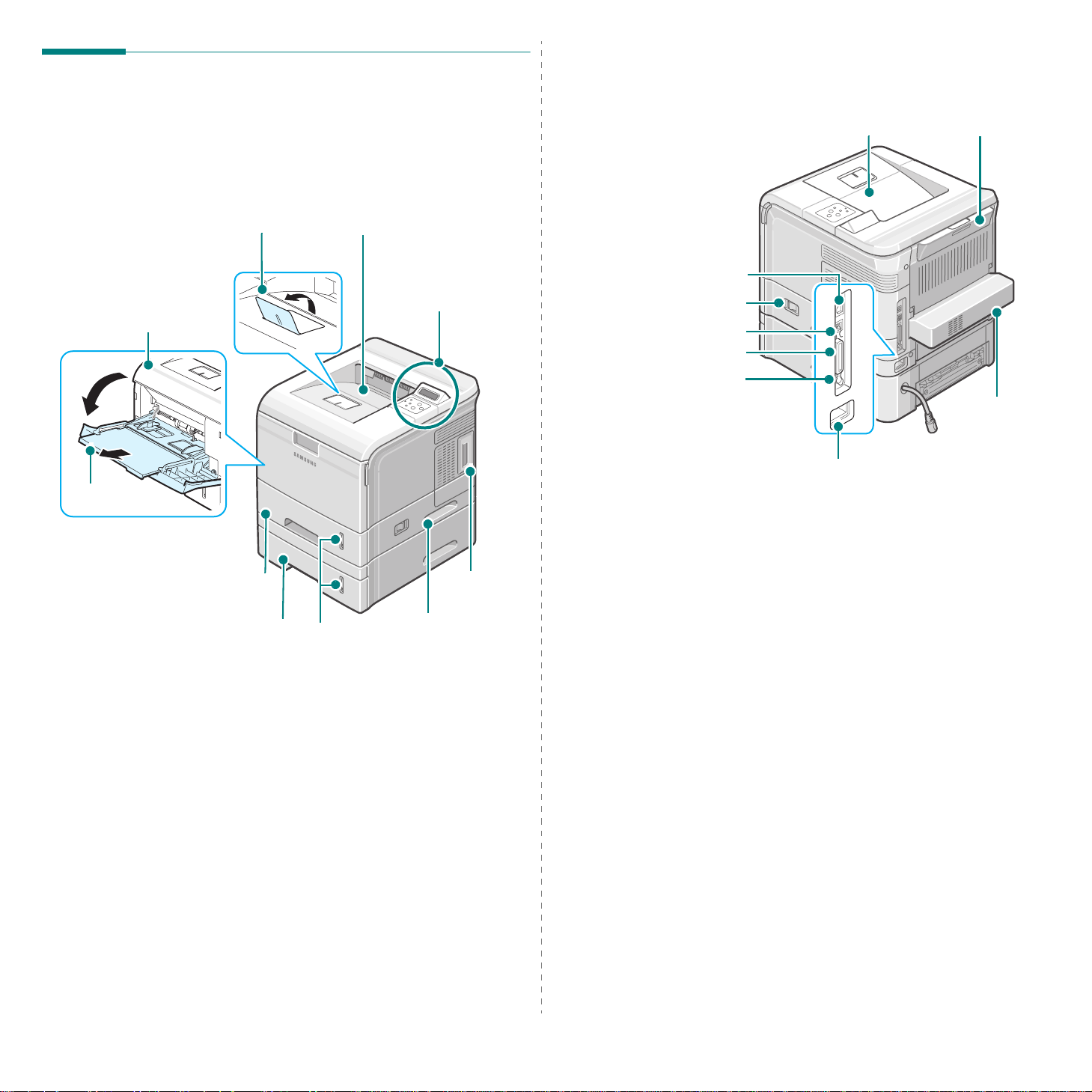
Componentes de la impresora
Vista frontal
Soporte de salida
Cubierta superior
(Ábrala para acceder al
cartucho de tóner.)
Bandeja multiusos
Parte superior
de la bandeja de salida
(cara de impresión hacia abajo)
Panel de control
(Consulte la página 3.1.)
Vista posterior
Puerto de red
(ML-3560: Opción
ML-3561N y ML-3561ND:
Estándar)
Interruptor de alimentación
Puerto USB
Puerto paralelo
Conector del cable de la
Bandeja opcional 2
Bandeja de salida
(cara de impresión
hacia abajo)
Receptáculo de
alimentación
Bandeja posterior
de salida
(cara de impresión
hacia arriba)
Unidad de
impresión a
dos caras
opcional
(
ML-3561ND
Estándar
ML-3560
ML-3561N
Opcional)
y
:
:
Bandeja estándar
(bandeja de entrada de papel para
500 hojas)
(Bandeja 1)
Bandeja opcional
(Bandeja 2)
(bandeja de entrada de
papel para 500 hojas)
* La figura anterior muestra una ML-3561N.
Indicador
del nivel
de papel
Asa
Cubierta de
la placa de
control
(Ábrala para
instalar
accesorios
de impresora
opcionales.)
* La figura anterior muestra una ML-3561N.
1.3
Introducción
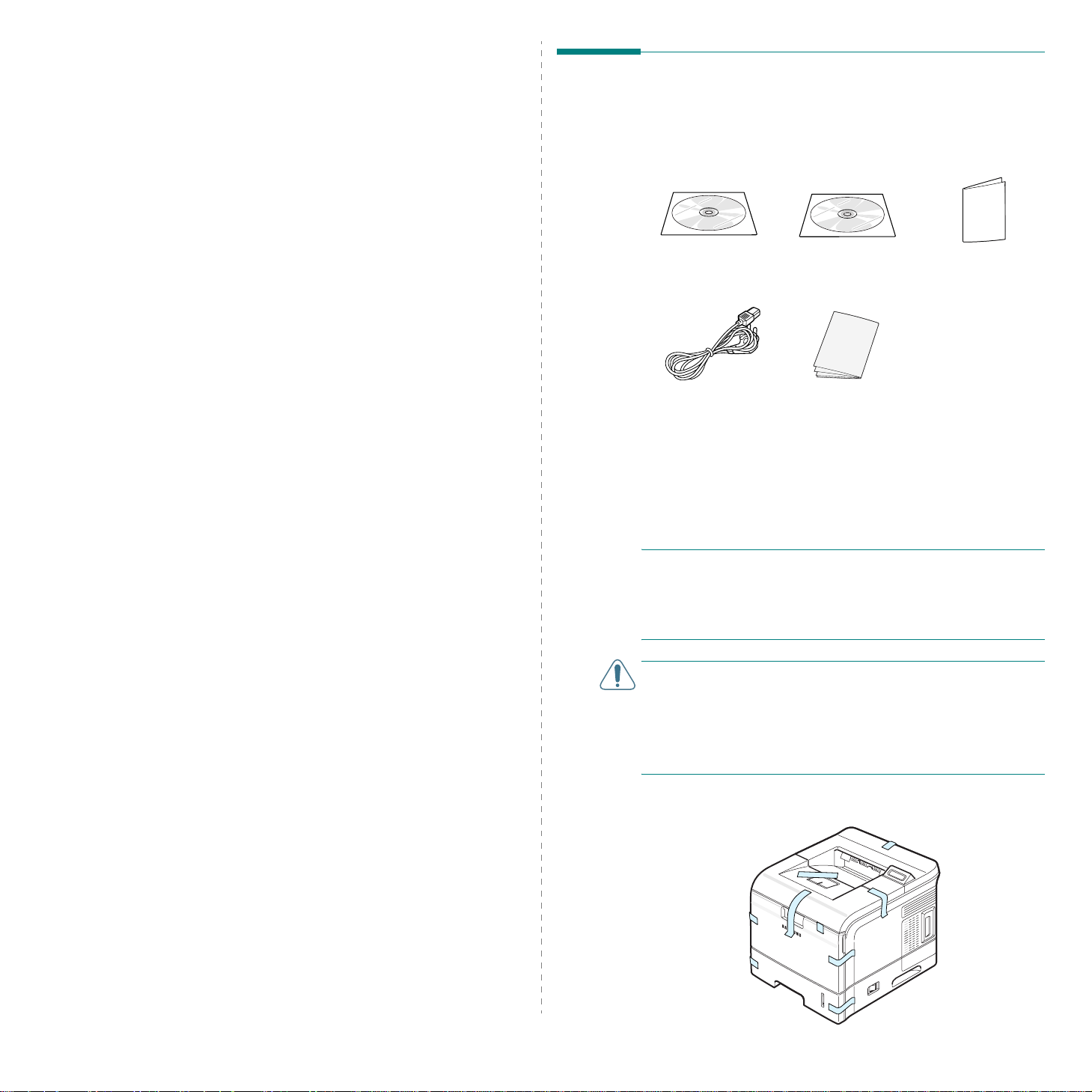
2 Instalación de la
Desembalaje
impresora
En este capítulo se proporciona información detallada acerca de
la instalación de la impresora.
Este capítulo incluye:
• Desembalaje
• Instalación del cartucho de tóner
• Carga de papel
• Conexión de un cable de impresora
• Encendido de la impresora
• Impresión de una página de prueba
• Cambio del idioma de la pantalla
• Utilización del modo de ahorro de tóner
• Instalación del software de la impresora
1
Extraiga del embalaje la impresor a y los accesorios.
Asegúrese de que, junto con la impresora, se encuentran
los accesorios siguientes:
CD-ROM
Cable de
alimentación
*El CD-ROM contiene el controlador de impresión, el manual
de usuario y el programa Adobe Acrobat Reader.
**El CD-ROM de la red y la Guía rápida de la red sólo son
válidos para ML-3561N y ML-3561ND.
*** El aspecto del cable de alimentación puede variar en
función de las especificaciones de cada país.
*
***
CD-ROM de la red
Manual de
instalación
**
Guía rápida
de la red**
N
OTAS
:
• Si alguno de los componentes falta o está deteriorado,
póngase en contacto con su distribuidor inmediatamente.
•
Los componentes que se incluyen con la impresora
pueden ser diferentes dependiend o de l paí s.
P
RECAUCIóN
de tóner y la bandeja. Manipule y transporte el equipo con
precaución. Si necesita mover la impresora, la operación la
deberían realizar dos personas. Utilice las asas como se
muestra en el diagrama (
persona intenta levantar la impresor a podría lesionarse la
espalda.
2
Retire con cuidado todas las cintas de sujeción de la
impresora.
:
La impresora pesa 17 kg, incluido el cartucho
consulte la página
1.3). Si una sola
2.1
Instalación de la impresora
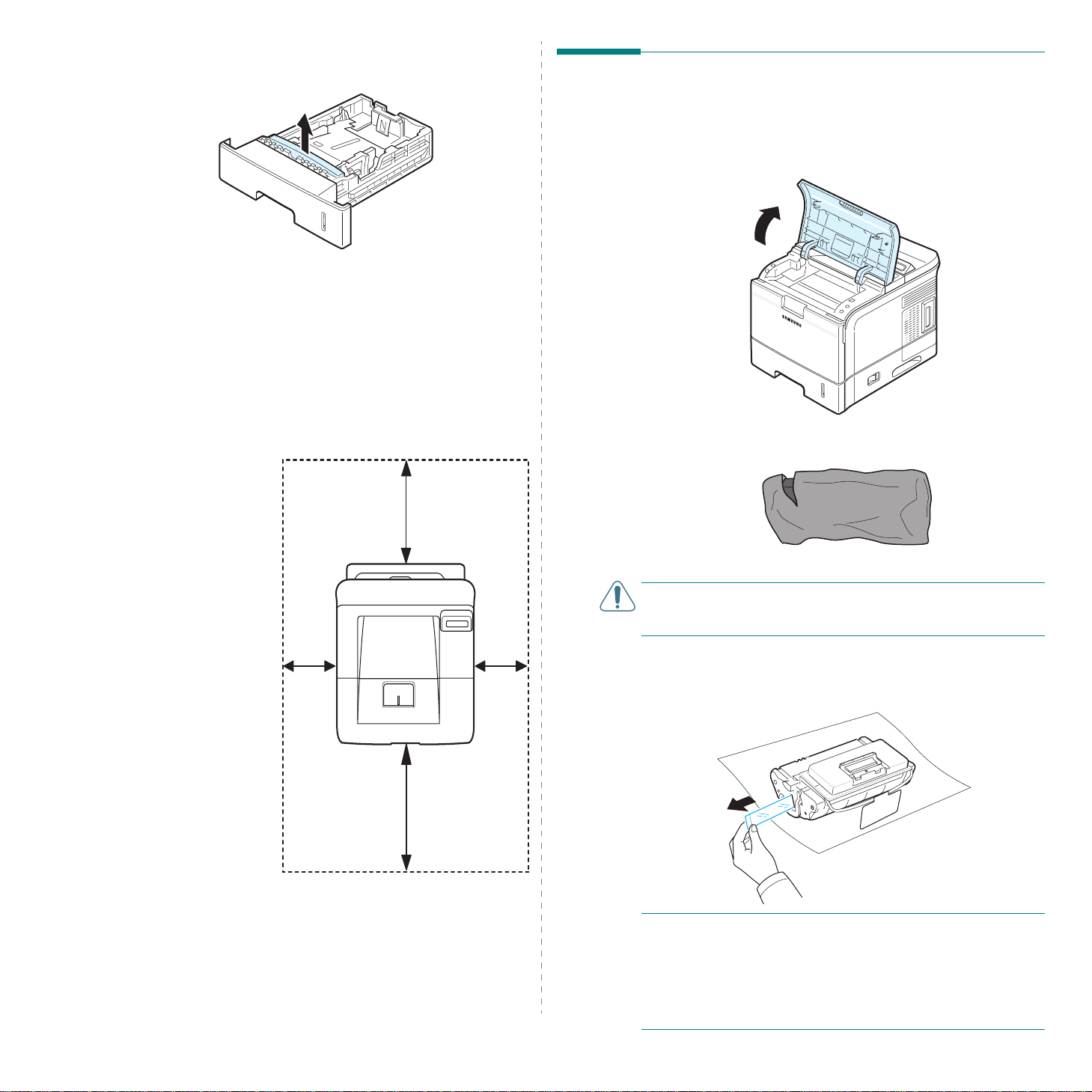
3
Extraiga la bandeja de papel de la impresora y quite la
cinta y el material de embalaje de dentro de la bandeja.
Selección de la ubicación
Seleccione un lugar estable y plano que disponga del espacio
suficiente para que el aire circule correctamente. Deje espacio
suficiente para abrir las cubiertas y las bandejas.
Esta zona debe estar bien ventilada y permanecer alejada de la
luz solar directa o de cualquier fuente de calor, frío y humedad.
No coloque la impresora cerca del borde del e scritorio o de la
mesa.
Espacio
necesario
Parte frontal
482,6 mm (espacio
suficiente para que se
puedan abrir o extraer
las bandejas)
Parte posterior
320 mm (espacio
suficiente para abrir la
bandeja de salida
posterior)
Parte derecha
100 mm (espacio
suficiente para una
ventilación correcta).
Parte izquierda
100 mm (espacio
suficiente para una
ventilación correcta).
:
320 mm
:
100 mm 100 mm
:
:
Instalación del cartucho de tóner
1
Abra la cubierta superior. Tire del asa hacia arriba para
abrir la cubierta.
2
Desembale el cartucho de tóner de inicio.
P
RECAUCIóN
tijeras, para abrir el embalaje del cartucho del tóner. Podrían
rayar el tambor del ca rtucho.
3
Localice la cinta de sellado que se encuentra en el extremo
del cartucho de tóner. Retire, con cuidado, la cinta hasta
que esté completamente fuera del cartucho y elimínela.
:
No utilice objetos cortantes, como cuchillos o
482.6 mm
N
• La cinta de sellado debe tener una longitud superior a
• Sujetando el cartucho de tóner, tire de la cinta de precinto
2.2
Instalación de la impresora
OTAS
:
600 mm cuando se retir a correctamente.
para retirarla del cartucho. Proceda con cuidado para no
romper la cinta. Si lo hace, no podrá utilizar el cartucho de
tóner.
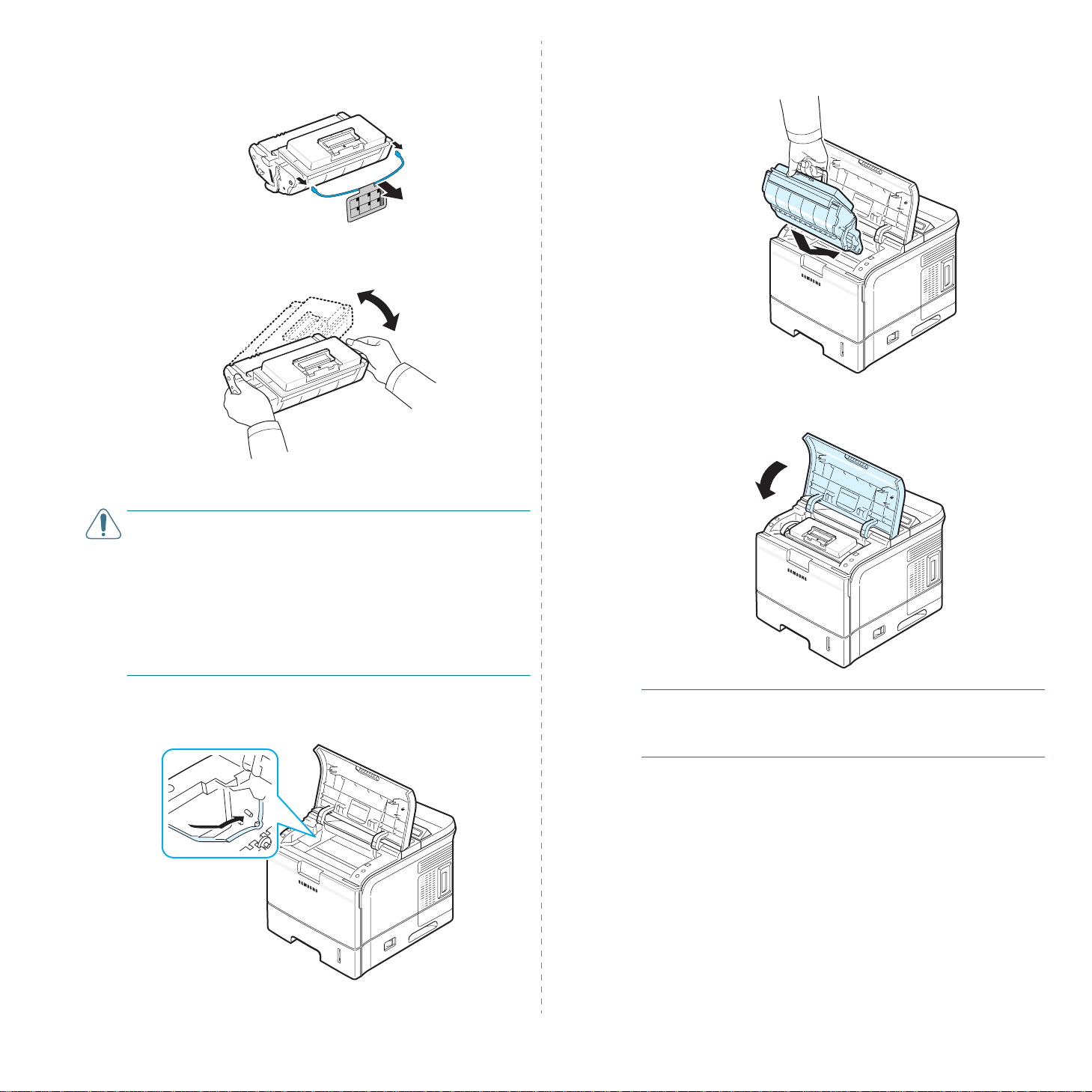
4
Verá que hay un contenedor de plástico flexible. Extraiga
el contenedor del cartucho de tóner.
5
Agite con cuidado el cartucho de un lado a otro para que el
tóner se distribuya uniformemente en el interior del
cartucho.
Si lo agita bien, obtendrá el número máximo de copias por
cartucho.
7
Sujete el asa e inserte el cartucho en la impresora hasta
que quede encajado en su sitio.
8
Cierre la cubierta superior. Asegúrese de que la cubierta
quede bien cerrada.
P
RECAUCIONES
• Si se mancha la ropa con tóner, límpiela con un paño seco y
lávela con agua fría. El agua caliente fija el tóner en los
tejidos.
• No toque la superficie verde, el tambor del OPC que está en
la parte delantera del cartucho de tóner, con las manos ni
con ningún otro material.
• Para evitar daños, no exponga el cartucho de tóner a la luz
durante un período de tiempo prolongado. Cúbralo con un
trozo de papel para protegerlo, si fuera necesario.
6
Localice las ranuras del compartimento del cartucho en el
interior de la impresora (hay una a cada lado).
:
N
OTA
:
Si el texto se imprime con un 5% de cobertura, el
cartucho de tóner tendrá una duración aproximada de
12.000 páginas (6.000 páginas si se trata del cartucho de
tóner que se entrega con la máquina).
2.3
Instalación de la impresora
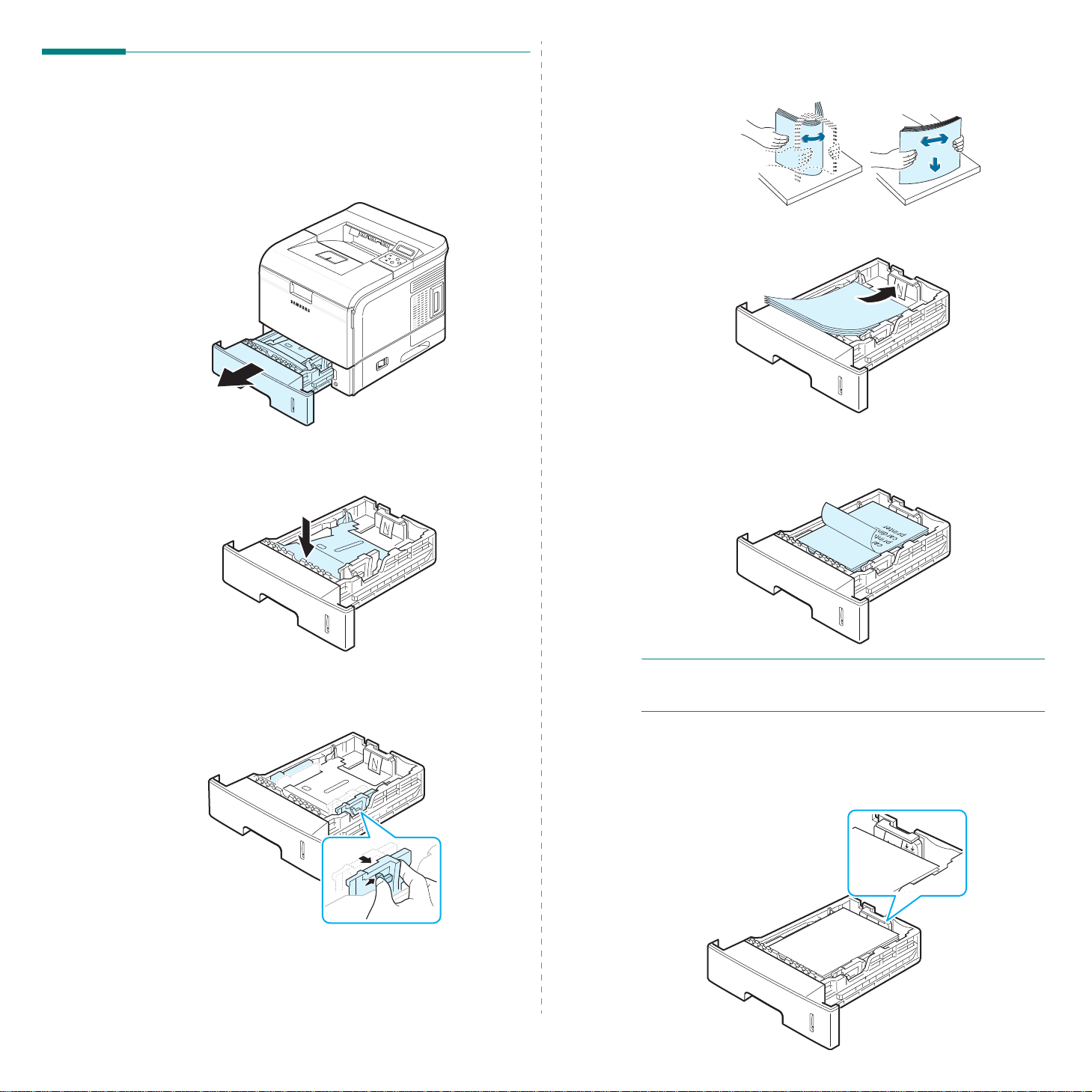
Carga de papel
4
Separe bien las páginas de la pila de papel antes de
introducirlas. A continuación, apoye la pila sobre una
superficie plana para emparejarla.
La bandeja de papel tiene una capacidad máxima de 500 hojas
de papel normal de 75 g/m
Para cargar una pila de pa pel A4 o tamaño Carta:
1
Abra la bandeja de papel y retírela de la im presora.
2
Estire hacia abajo de la placa metálica hasta que quede
colocada en su sitio.
2
.
5
Inserte la pila de papel en la bandeja de papel
de impresión hacia abajo
Puede cargar papel impreso previamente. La car a impresa
debe quedar hacia arriba con el extremo de la parte
superior estirado. Si se le presenta algún problema
relacionado con la alimentación del papel, déle la vuelta.
.
con la cara
3
Apriete la guía de anchura del papel y de slícela hasta el
tamaño del papel deseado que aparece en la parte inferior
de la bandeja.
Instalación de la impresora
2.4
N
OTA
: Si desea cargar papel de un tamaño diferente, deberá
ajustar las guías del papel. Para obtener más información,
consulte la página
6
Asegúrese de que no coloca demasiado papel en la bandeja
y de que las cuatro esquinas están planas en la bandeja y
se encuentran bajo el soporte de la guía de alto de papel,
como se muestra a continuación. Colocar demasiado papel
en la bandeja puede provocar un atasco de papel.
2.5.
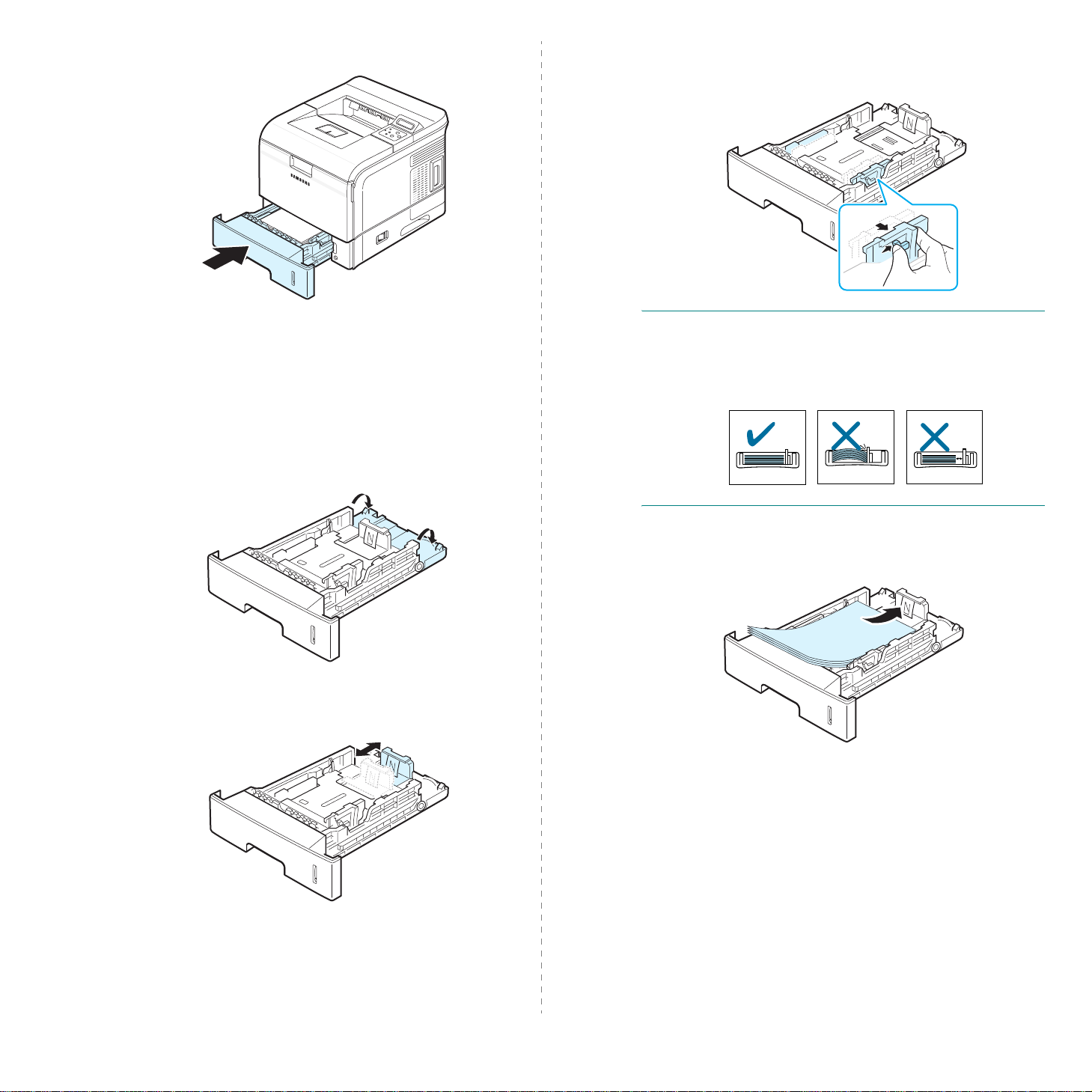
7
Vuelva a introducir la bandeja de papel en la impresora.
Cambio del tamaño de papel en la bandeja
La bandeja está ajustada a A4 o Carta de forma
predeterminada, según el país en el que se encuentre. Para
cambiar el tamaño, es necesario ajustar las guías de papel.
1
Empuje totalmente la placa posterior de la bandeja hacia
afuera de manera que pueda alargar su longitud.
3
Apriete la guía de anchura del papel y deslícela hasta el
tamaño del papel deseado que aparece en la parte inferior
de la bandeja.
N
OTAS
:
• Tire con cuidado de la guía lateral, ya que el material podría
deformarse.
• Si no ajusta la guía de anchura de papel, se podrían prod ucir
atascos de papel.
2
Apriete la guía de alto de papel y deslícela hasta la
posición correcta para el tamaño de papel que v a a cargar,
que está marcado en la parte inferior de la bandeja.
4
Cargue el papel con la cara de impresión hacia abajo. Para
obtener más información, consulte el paso 5 en la
página 2.4.
2.5
Instalación de la impresora
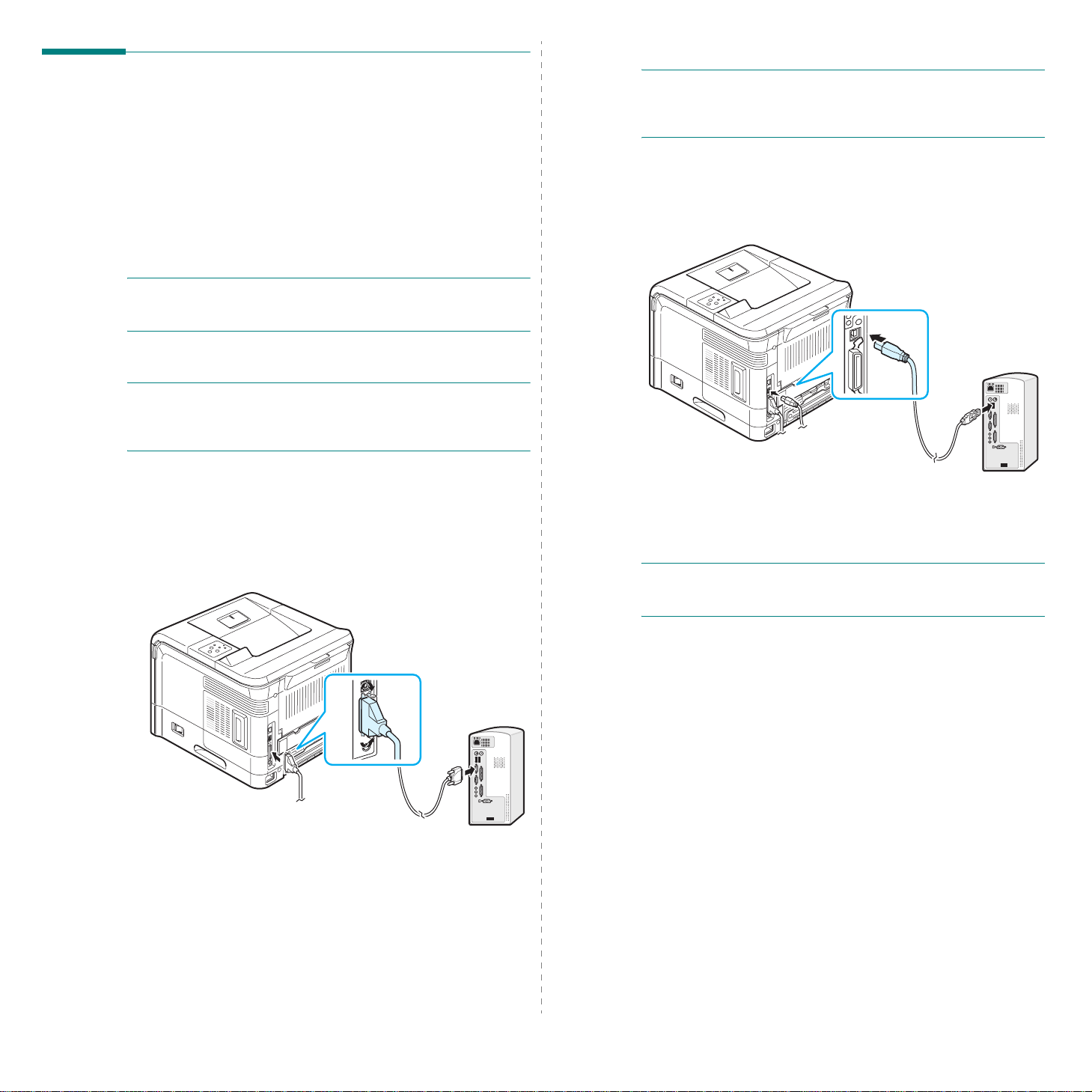
Utilización de un cable USB
Conexión de un cable de impresora
Para impresión local
Para imprimir desde el ordenador en un entorno local, es
necesario conectar la impresora al ordenador , y a sea con un cable
de interfaz paralelo o con un cable USB (Universal Serial Bus).
Si es usuario de Macintosh, únicamente puede utilizar un
cable USB.
N
OTA
:
Sólo tiene que conectar uno de los cables indicados
más arriba. No utilice el cable paralelo y los cables USB a la
vez.
Utilización de un cable paralelo
N
OTA
:
Para conectar la impresora al puerto paralelo del
ordenador, se requiere un cable paralelo certificado. Debe
adquirir un cable compatible con IEEE1284 de 3 m de largo
como máximo.
1
Asegúrese de que tanto la impresora como el ordenador
estén apagados.
2
Conecte un cable paralelo al conector paralelo situado en
la parte posterior de la impresora.
Empuje hacia abajo las sujeciones metálicas para que
encajen en las muescas del enchufe del cable.
N
OTA
:
Para conectar la impresora al puerto USB del
ordenador, es necesario contar con un cable USB certificado.
Es necesario adquirir un cable compatible con USB 2.0 de 3 m
de largo.
1
Asegúrese de que tanto la impresora como el ordenador
estén apagados.
2
Conecte un cable USB al conector USB situado en la parte
posterior de la impresora.
3
Conecte el otro extremo del cable al puerto USB del
ordenador.
Para obtener información adicional, consulte el manual de
usuario del ordenador.
N
OTA
: Para imprimir utilizando la interfaz USB, debe estar
ejecutando Windows 98/Me/2000/XP/2003 o Macintosh con el
OS 9.x y procesador G3 o OS 10.2.x posterior
.
3
Conecte el otro extremo del cable al puerto de interfaz
paralelo del ordenador y apriete los tornillos para que
quede bien sujeto.
Para obtener informació n adicional, consulte el manual de
usuario del ordenador.
Instalación de la impresora
2.6
Para impresión en red
Puede conectar las impresoras a una red utilizando un cable
Ethernet (cable UTP con conector RJ.45).
ML -3561N y ML-3561N D se entregan con una tarjeta de interfaz
de red incorporada.
Si es usuario de una ML-3560, necesita instalar una tarjeta de
interfaz de red opcional.
Si desea utilizar la impresora en entornos de red por cable e
inalámbricos, deberá instalar una tarjeta de interfaz de red
opcional, normal e inalámbrica en la ML -3560. En la ML-3561N,
ML -3561ND puede sustituir la tarjeta de interfaz de red por una
que admita la interfaz LAN inalámbrica y por cable.
Para obtener más inform ación sobre la instala ción de la tarjeta
de interfaz de red,
consulte la página
9.3.
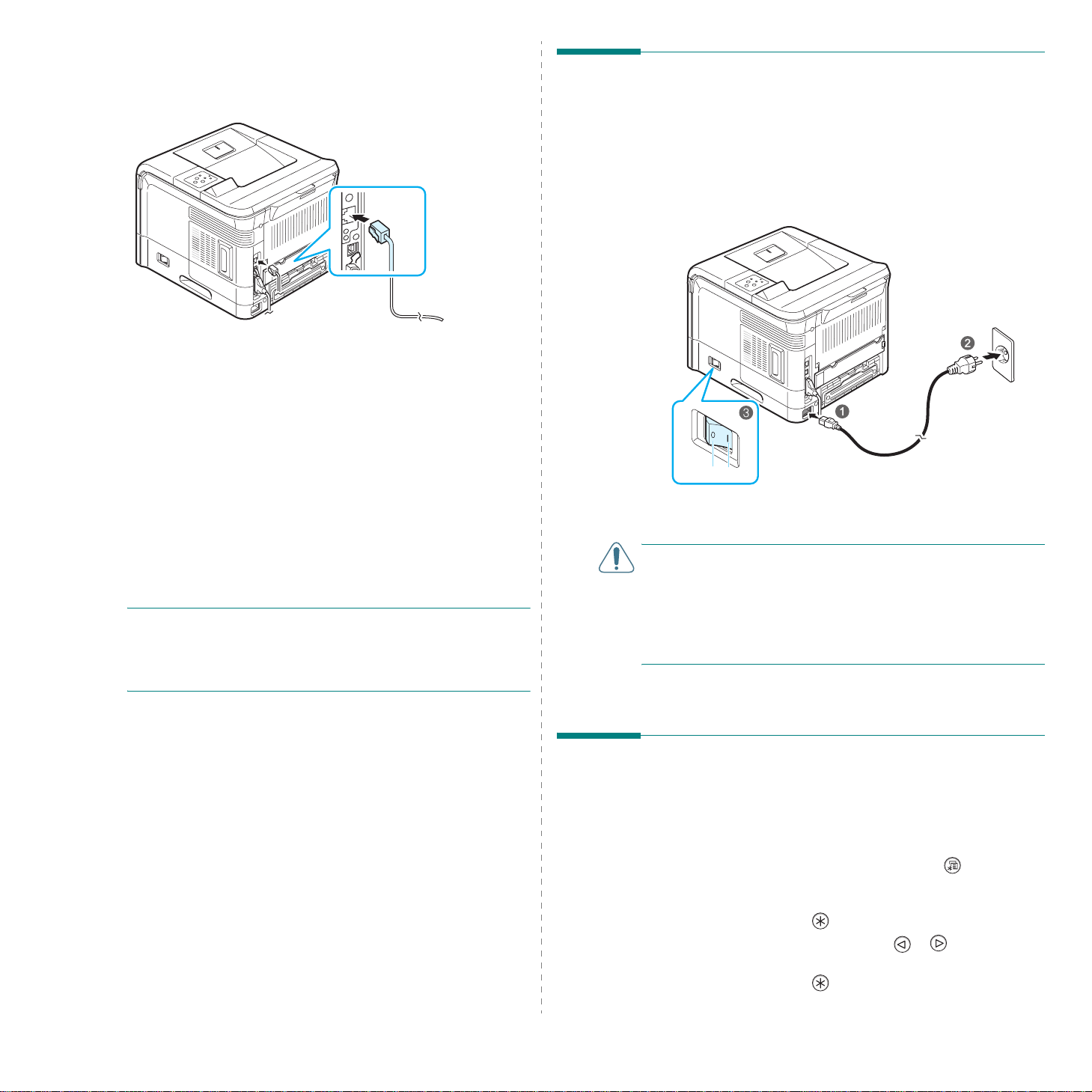
Utilización del cable Ethernet
1
Conecte un extremo del cable Ethernet al puerto de red
Ethernet de la impresora.
A la conexión LAN de red
2
Conecte el otro extremo del cable a una conexión LAN de
red.
Para obtener informació n adicio nal, consulte el manual de
usuario del ordenador.
Encendido de la impresora
1
Conecte un extremo del cable de alimentación
suministrado al conector de alimentación situado en la
parte posterior de la impresora.
2
Conecte el otro extremo a una toma de corriente CA con
toma de tierra y encienda la impresora utilizando el
interruptor de encendido.
Utilización de una antena de red
Si instalar una tarjeta de red por cable e inalámbrica, p u ede
utilizar la impresora en un entorno inalámbr ico utilizando una
antena de red.
En la ML-3560, ML-3561N, ML-3561ND es necesario instalar
una tarjeta de red por cable e inalámbrica opcional. Para
obtener más información sobre la instalación de la tarjeta de
red por cable e inalámbrica,
N
OTA
:
Después de conectar la impresora, es necesario
configurar los parámetros de red en el panel de control.
Consulte la página 8.1. Puede utilizar el software que se
suministra con la tarjeta. Consulte el manual de usuario del
software.
consulte la página
9.3.
Acti
Des
Para ver el texto de la pantalla en otro idioma,
página
P
RECAUCIONES
• El área del fusor situada en la bandeja posterior de salida de
la impresora se calienta cuando está en funcionamiento.
Tenga cuidado de no quemarse los dedos al acceder a esta
área.
• No desmonte la impresora mientras esté encendida. De
hacerlo, puede recibir una descarga eléctrica.
2.8.
:
consulte la
Impresión de una página de prueba
Imprima una página de prueba para asegurarse de que la
impresora está funcionando correctamente.
1
En modo Preparada, pulse el botón
de control. Verá “Informa cion” en la línea inferior de la
pantalla.
2
Pulse el botón
3
Pulse el botón de desplazamiento ( o ) hasta que
aparezca “Pagina demo” en la línea inferior.
4
Pulse el botón
Se imprimirá una página de demostración.
Enter
( ) para acceder al menú.
Enter
().
Menu
( ) en el panel
2.7
Instalación de la impresora
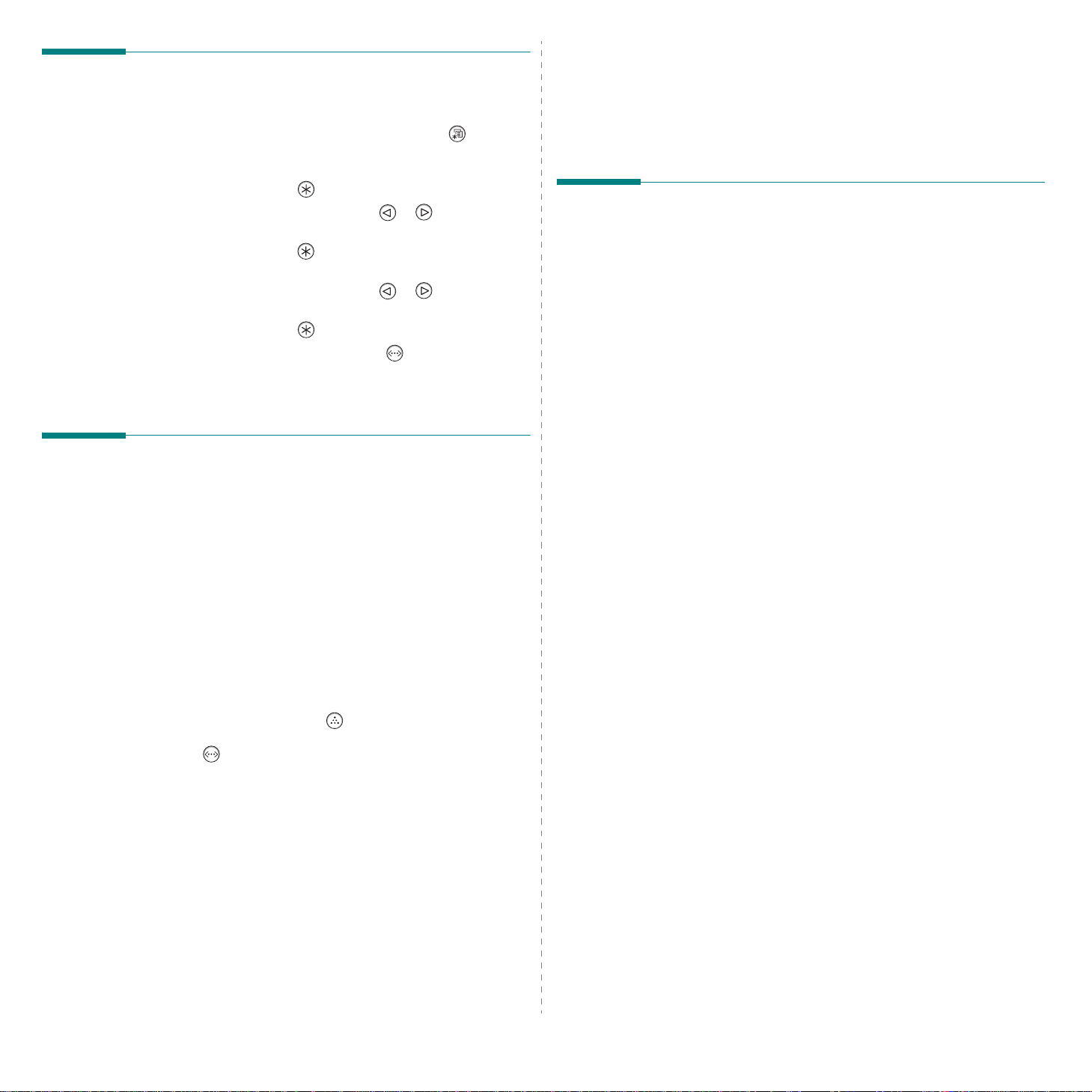
Cambio del idioma de la pantalla
Para cambiar el idio ma del panel de control, siga estos pasos:
1
En el modo Preparada, pulse el botón
panel de control hasta que aparezca “Configur a cion” en la
línea inferior de la pantalla.
2
Pulse el botón
3
Pulse el botón de desplazamiento ( o ) hasta que
aparezca “Idioma LCD” en la línea inferior.
4
Pulse el botón
menú.
5
Pulse el botón de desplazamiento ( o ) para ver el
idioma que desea utilizar.
6
Pulse el botón
7
Pulse el botón
modo Preparada.
Enter
( ) para acceder al menú.
Enter
( ) para confirmar el elemento de
Enter
( ) para guardar la selección.
On Line/Continue
Menu
() del
( ) para volver al
Utilización del modo de ahorro de tóner
El modo Ahorro toner permite a la impresora utilizar menos
tóner en cada página. Activando este modo se amplía la
duración del cartucho de tóner y se reduce el coste por página
más de lo que se experimenta e n modo normal, pero se re duce
la calidad de impresión. Esta configuración no está disponible
para el valor de resolución de 1.200 ppp.
Existen tres modos de activar el modo de Ahorro de tóner:
Utilización del botón del panel de control
Pulse el botón
impresora debe estar en modo Preparada; el botón
Continue
la pantalla.
•Si el botón
está activado y la impresora utiliza menos tóner para
imprimir una página.
•Si el botón
estará desactivado y la impresora imprimirá en modo
normal.
Utilización del menú del panel de control
Puede configurar el elemento
Graficos
Para obtener informac ió n más detallada acerca del uso del
menú del panel de control,
Ahorro toner
( ) está encendido en verde y aparece “Listo” en
Ahorro toner
Ahorro toner
para activar o desactivar el modo de ahorro de tóner.
( ) en el panel de control. La
On Line/
está retroiluminado, el modo
no está retroiluminado, el modo
Ahorro toner
consulte la página
en el menú
3.3.
Instalación de la impresora
2.8
En la aplicación de software
Puede configurar el modo de ahorro de tóner desde la ventana
de propiedades de la impresora en el controlador de impresor a.
Para más información, consulte la
Seccion de software
.
Instalación del software de la impresora
Antes de instalar el software utilizando el CD-ROM
suministrado, deberá configurar su impresora y
conectarla al ordenador. Para más información,
consulte la
El CD-ROM incluye el siguiente software:
Seccion de software
Si imprime desde Windows
Mediante el CD-ROM, puede instalar el software de impresión
siguiente.
•
Controlador de impresora PCL
este controlador para aprovechar al máximo las funciones
de la impresora. Consulte la
obtener información detallada sobre la instalación del
controlador de impresora PCL Samsung.
•
El archivo PostScript Printer Description (PPD)
Windows permite instalar el controlador de PostScript.
Para instalar el controlador de PostScript, debe
seleccionar
controlador de PostScript al instalar el software. Par a más
información, consulte la
•
SmartPanel
impresión. Consulte la
detalles sobre la instalación del programa SmartPanel.
Personalizado
. Aparece cuando se producen errores de
y colocar una marca en el
Seccion de software
Seccion de software
Si imprime desde Linux
Con su impresora, puede imprimir desde un ordenador con
base Linux. Vaya a la
información sobre la instalación del controlador Linux y la
impresión desde un entorno Linux.
Seccion de software
Si va a imprimir desde Macintosh
Con su impresora, puede imprimir desde un Macintosh. V a ya a
la Seccion de software
cómo instalar el software de impresión e imprimir desde
Macintosh.
para obtener información acerca de
.
para Windows. Utilice
Seccion de software para
para
.
para obtener
para obtener
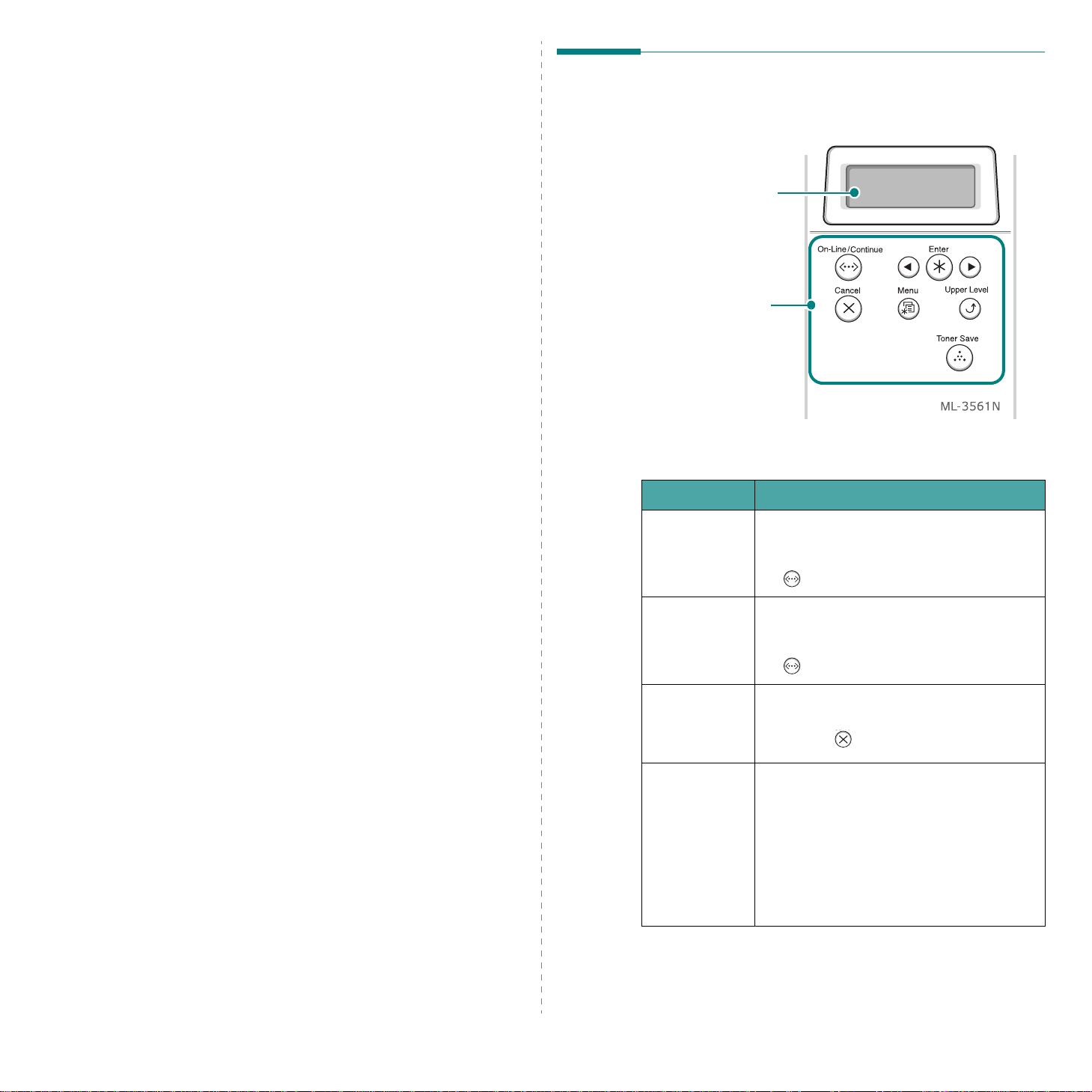
3 Utilización del panel de
Descripción del panel de control
control
En este capítulo se describe cómo utilizar el panel de control de
la impresora.
Este capítulo incluye:
• Descripción del panel de control
• Utilización de los menús del panel de control
El panel de control situado en la parte superior derecha de la
impresora incluye una pantalla y ocho botones.
Pantalla
estado de la
impresora y el trabajo
en curso.
: muestra el
Botones
Pantalla
Mensaje Descripción
• La impresora está en línea y lista para
Listo
imprimir.
• Si pulsa el botón
()
, la impresora se pone fuera de línea.
On Line/Continue
Consulte “Descripción de los mensajes que aparecen en la
pantalla” en la página 7.11 para obtener una lista completa de
todos los mensajes de la impresora.
3.1
Utilización del panel de control
Fuera de línea
Impresión
* xxx es la
emulación
actual.
En espera...
• La impresora está fuera de línea y no
puede imprimir.
• Si pulsa el botón
()
, la impresora se ponen en línea.
• La impresora está imprimiendo.
• Si desea dejar de imprimir, pulse el botón
Cancel ()
• La impresora está en modo de ahorro de
energía, que consume menos energía.
Cuando se recibe un trabajo del ordenador
o se pulsa cualquier botón, la impresora se
pone en línea.
• Para desactivar el modo de ahorro de
energía o cambiar el tiempo que tarda en
entrar la impresora en este modo,
consulte la página
On Line/Continue
.
3.7.
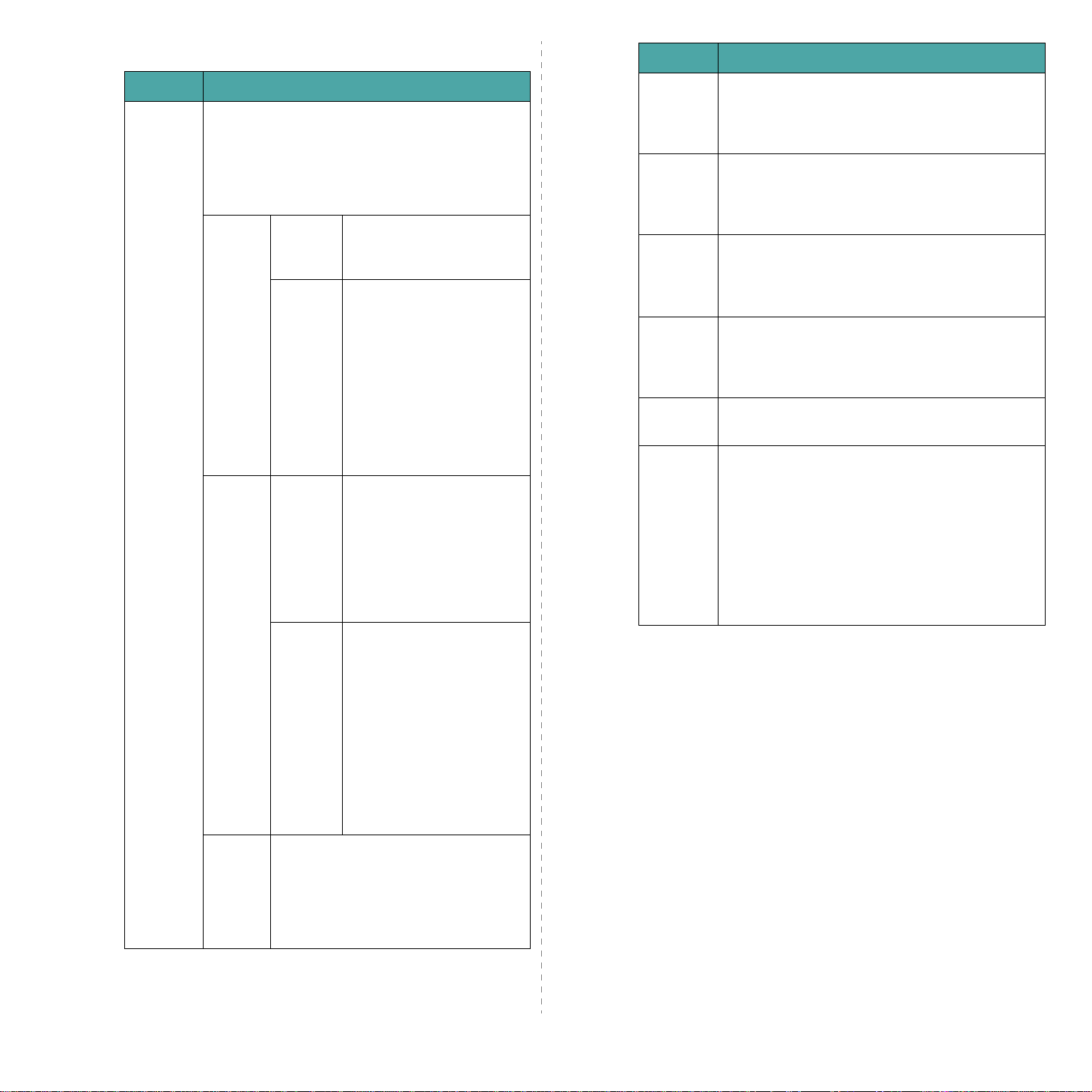
Botones
Botón Descripción
Botón Descripción
• Pulse este botón para poner la impresora en
línea y fuera de línea.
• En el modo de menús, pulse este botón para
volver al modo de Preparada.
Puede comprobar el estado de la impresora según
la luz que ilumina el botón.
La impresora está en línea
Activado
Verde
Intermit
ente
On Line/
Continue
Activado
y puede recibir datos del
ordenador.
• Cuando la luz parpadea
lentamente, la impresora
está recibiendo datos del
ordenador.
• Cuando la luz parpadea
rápidamente, la
impresora está recibiendo
e imprimiendo datos.
Si desea hacer una pausa
en la impresión, ponga la
impresora fuera de línea.
La impresora ha dejado de
imprimir debido a un error
grave. Compruebe el
mensaje de la pantalla.
Consulte la página 7.11
para obtener detalles sobre
el significado del mensaje
de error.
Menu
Enter
Botones
de
desplaza
miento
Cancel
Upper
Level
Ahorro
toner
• Pulse este botón para acceder al modo de
menús.
• En el modo de menús, pulse este botón para
recorrer los menús.
En el modo de menús, pulse este botón para
seleccionar la opción de menú mostrada o
confirmar el valor modificado. Puede ver el valor
seleccionado marcado con *.
En el modo de menús, pulse este botón para
recorrer las opciones de menú o los valores. Si
pulsa
retrocederá a la opción anterior.
• Pulse este botón para cancelar el trabajo de
• En el modo de menús, pulse este botón para
En el modo de menús, pulse este botón para
regresar al nivel de menú anterior.
Pulse para activar o desactivar el modo Ahorro
toner.
• Si el botón está retroiluminado, el modo está
• Si el botón no está retroiluminado, el modo de
Para obtener información adicional sobre el modo
de ahorro de tóner, consulte la página 2.8.
pasará a la opción siguiente, y si pulsa
impresión actual.
volver al modo de Preparada.
activado y la impresora utilizará menos tóner
para imprimir un documento.
ahorro de tóner está desactivado y el documento
se imprimirá con calidad normal.
Naranja
Desacti
vado
Ha sucedido un error menor
y la impresora está
esperando para que se
solucione un error.
Compruebe el mensaje de
Intermit
ente
• La impresora está fuera de línea y no
puede imprimir.
• La impresora está en modo de ahorro
de energía. Cuando recibe datos,
pasa a estar en línea
automáticamente.
la pantalla. Cuando se
solucione el problema, la
impresora reanudará la
impresión. Si desea hacer
caso omiso de esta
advertencia, pulse este
botón.
Utilización del panel de control
3.2
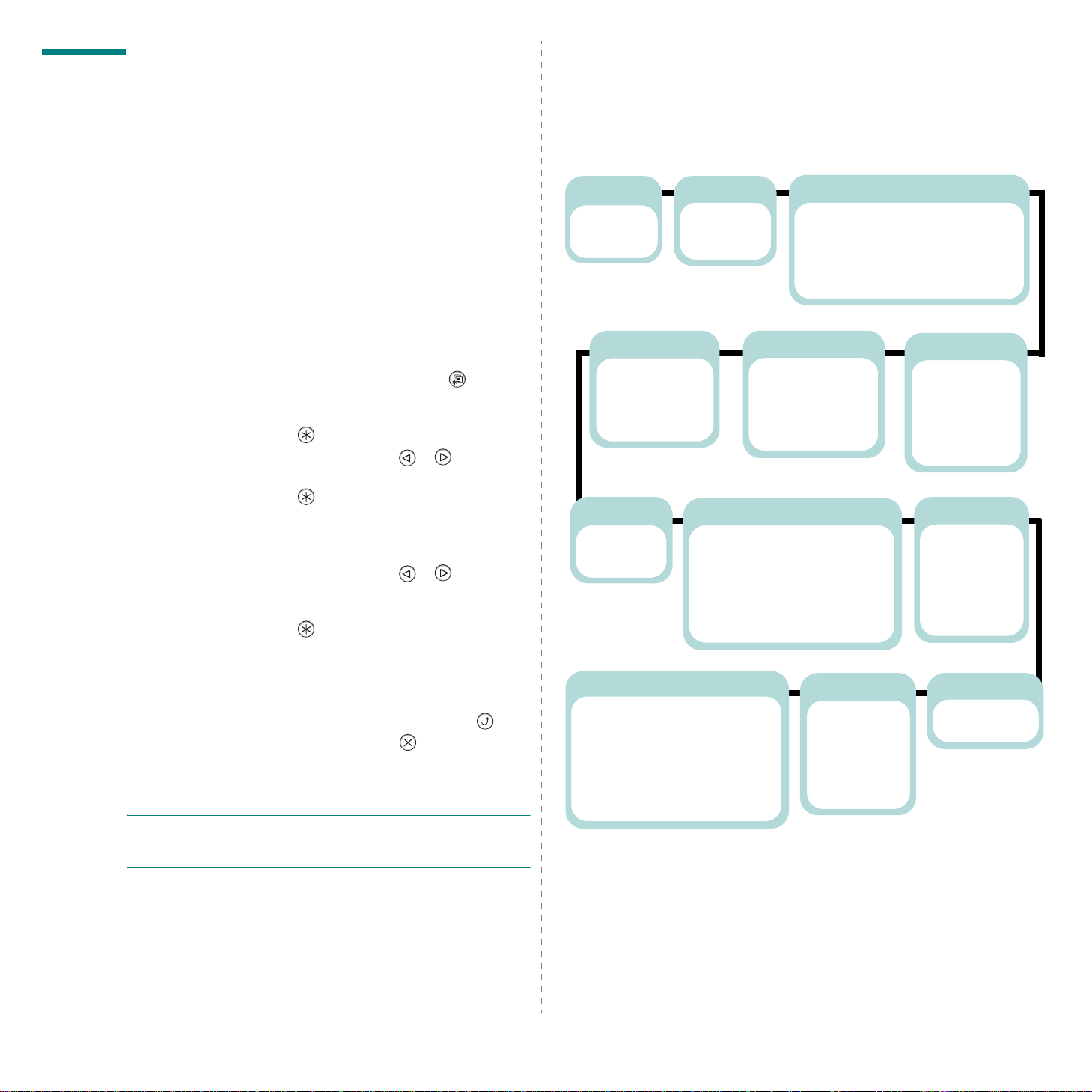
Utilización de los menús del panel de control
Existen varios menús disponibles para facilitar la mod ificación
de la configuración de la impresora. El diagr ama de la columna
siguiente muestra los menús y todas las opciones disponibles
en cada uno de ellos. Los elementos de cada menú y los valores
que se pueden seleccionar se describen con mayor detalle en
las tablas correspondientes, a partir de la página 3.4.
Acceso a los menús del panel de control
Puede controlar la impresora desde su panel de control.
También puede configurar los menús del panel de control
mientras la impresora está en uso.
1
En el modo Preparada, pulse el botón
que aparezca el menú que desee en la línea inferior de la
pantalla.
2
Pulse el botón
3
Pulse los botones de desplazamiento ( o ) hasta que
Enter
( ) para acceder al menú.
aparezca la opción de menú deseada en la línea inferior.
4
Pulse el botón
Enter
( ) para confirmar la opción
seleccionada.
5
Si la opción de menú seleccionada tiene submenús, repita
los pasos 3 y 4.
6
Pulse los botones de desplazamiento ( o ) hasta que
aparezca la opción que desee configurar en la línea
inferior, o escriba el valor deseado.
7
Pulse el botón
Enter
( ) para guardar el valor
introducido o la selección realizada.
*
Aparecerá un asterisco (
) junto a la selección de la
pantalla, indicando que, a partir de ahora, es el valor
predeterminado.
8
Para salir del menú, pulse el botó n
varias veces, o bien el botón
Cancel
Tras 60 segundos de inactividad (sin que se pulse ninguna
tecla), la impresora vuelve automáticamente al modo
Preparada.
N
OTA
:
Los ajustes de impresión efectuados desde el
controlador de la impresora en un ordenador conectado anulan
los ajustes del panel de control.
Menu
() hasta
Upper Level
().
()
Descripción general de los menús del panel de control
Los menús del panel de control se utilizan para configurar la
impresora. El panel de control proporciona acceso a los
siguientes menús:
Tarea activa*
(Consulte la
página 9.6.)
Nombre usuario
Nombre de tarea
Graficos
(Consulte la
página 3.6.)
Resolucion
Mejora imagen
Ahorro toner
Densidad
Impresora
(Consulte la
página 3.7.)
Conf. predet.
Trabajo actual
Red*****
(Consulte la
página 3.9.)
Config red
Config TCP
Metodo ob. IP
Direccion IP
Masc. subred
Gateway
Conf. 802.11b
*: Disponible cuando la impresora im p rime un archivo desde un disco duro opcional.
**: Disponible cuando hay un archivo almacenado en un disco duro opcional.
***: Disponible cuando la impresora tiene un disco duro opcional.
****: Disponible cuando hay una unidad de impresión a dos caras opcional instalada en la impresora.
*****: Disponible cuando hay una tarjeta de red instalada en la impresora. (ML-3561N o ML-3561ND, o ML-
3560 con una tarjeta de red opcional)
Tarea guard. **
(Consulte la
página 9.6.)
Nombre usuario
Nombre de tarea
Configuracion
(Consulte la
página 3.7.)
Date & Time***
Fixed Overlay***
Sel. 1st. Form***
Sel. 2nd. Form***
Idioma LCD
Emulacion
Ahorro energia
AppleTalk
Netware
Conf. Netware
Marco IPX
Rest. Red
Conf. predet.
CFG Impr. Neta
Diseno
(Consulte la página 3.5.)
Orientacion
Duplex****
Margen duplex****
Margen simple
Copias
Informacion
(Consulte la
página 3.4.)
Configuracion
Mapa
de menu
Pagina demo
Lista tareas***
Página de uso***
Cont. auto.
Re. tras atas.
Adj. altura
RC automatico
T.esp era tr ab.
Mantenimiento
EPSON/IBM
(Consulte la
página 3.9.)
Fuente
Ajuste autom.
Caracteres
Ficha caract.
LPP
Caract. por in
Tarea compl.***
List. fnte PS3
List. fnte PCL
Fuentes EPSON
Fuentes IBM
Papel
(Consulte la
página 3.4.)
Bandeja
Tamano medio
Anc. personlz.
Alt. personlz.
Tipo medio
Cambio bandeja
PCL
(Consulte la
página 3.8.)
Tipo de letra
Simbolo
Lineas
Caract. por in
Tamano de pto
Courier
PostScript/IBM
(Consulte la
página 3.9.)
PS. Error
3.3
Utilización del panel de control
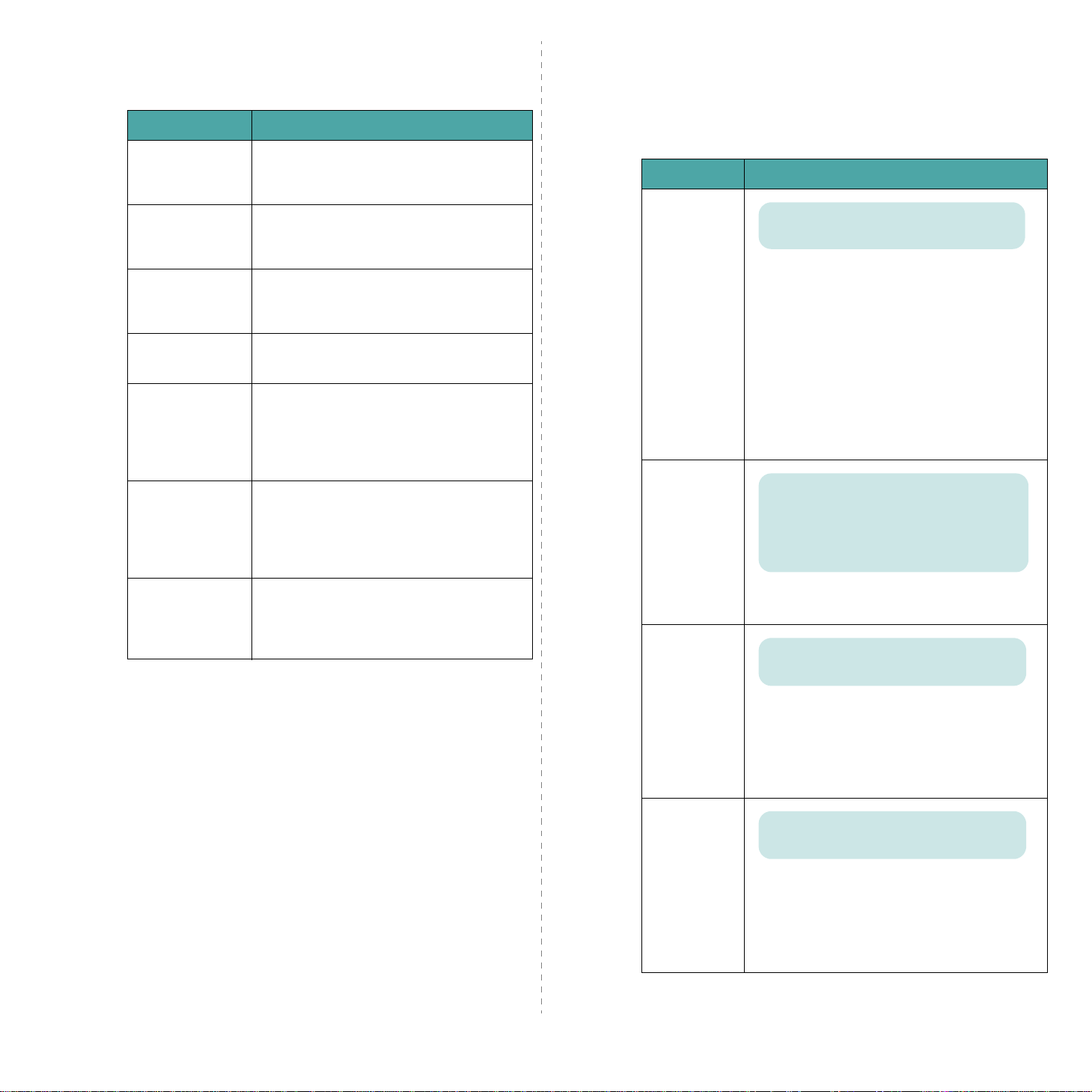
Menú Informacion
Este menú contiene páginas de información de la impresora,
que ofrecen detalles sobre ella y su configuración.
Elemento Explicación
La
página de configuración muestra la
Configuracion
uración actual de la impresora.
config
sulte la página 6.1.
Con
Menú Papel
Utilice este menú para definir todos los valo res relacionados
con la entrada y salida de material de impresión, así como el
material de impresión específico que esté utilizando con la
impresora.
(*: configuración predeterminada)
Elemento Explicación
Mapa de menu
Pagina demo
Lista tareas
Página de uso
Tarea compl.
List. fnte PS3
List. fnte PCL
Fuentes EPSON
Fuentes IBM
El mapa de menú muestra la disposición y
la configuración actual de las opciones de
los menús del panel de control.
La
página de prueba, o demostración,
ite comprobar si la impresora
perm
imprime correctamente.
La lista muestra la lista de archivos
almacenados en el disco duro opcional.
La
página Uso contiene el número total de
s impresas por persona o grupo.
página
Esta página puede utilizarse para la
co
ntabilidad de costes. Consulte la
a 6.1.
págin
página Tarea completada muestra la
La
list
a de trabajos de impresión
mpletados. La lista contiene hasta 50
co
archivos de los trabajos de impresión más
recientes.
La
lista de muestras de fuentes muestra
las fuentes que están disponibles en
todas
cada
momento en el lenguaje
seleccionado.
Bandeja
T amano medio
Valores: Selec. Autom.*, Bandeja 1, Bdj.
Multius., Bandeja 2, Bdj. manual
Esta opción permite definir la bandeja que se
va a utilizar.
• Si selecciona
puede determinar automáticamente el
origen.
• Seleccione
para utilizar la bandeja multiusos. Si
selecciona
botón
imprima una página.
• El elemento
cuando está instalada la bandeja opcional 2.
Valores: Letter, Legal, A4, Ejecutivo, JIS B5,
ISO B5, Sobre num 10, Sobre Monarca,
Sobre DL, Sobre C5, Sobre C6, US Folio, A5,
A6, Personliz., Oficio
* Carta para EE.UU., A4 para Europa y Asia
Seleccione el tamaño de papel que se ha
cargado actualmente en la bandeja.
Valores: A4: 210 mm/ Carta: 215 mm
* Carta para EE.UU., A4 para Europa y Asia
Selec. Autom.
Bdj. Multius.
Bdj. manual
On Line/Continue
Bandeja 2
, la impresora
o
Bdj. manual
, deberá pulsar el
cada vez que
sólo está disponible
3.4
Utilización del panel de control
Anc. personlz.
Alt. personlz.
Seleccione el tamaño de papel que se ha
cargado actualmente en la bandeja. Este menú
aparece cuando el valor
configura según
•
Anc. personlz.
personalizado entre 76 y 216 mm.
Valores: A4: 297 mm/ Carta: 279 mm
* Carta para EE.UU., A4 par a Europa y Asia
Seleccione el tamaño de papel que se ha
cargado actualmente en la bandeja. Este menú
aparece cuando el valor
configura según
•
Alt. personlz.
personalizada entre 127 y 356 mm.
Personlz.
Personlz.
Tamano medio
: Configure el ancho
Tamano medio
: Configure la altura
se
se
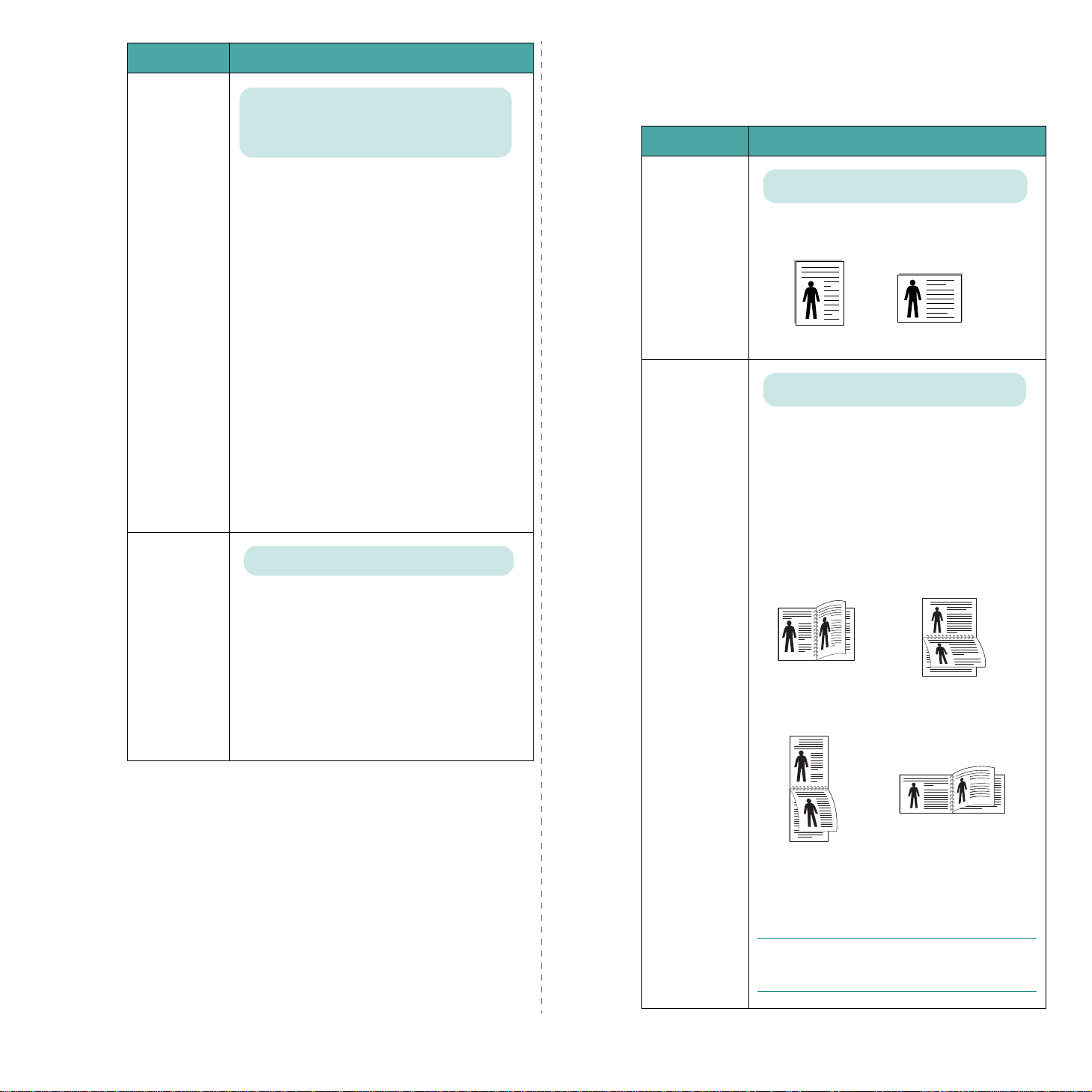
Elemento Explicación
Valores: Desactivado*, Papel comun,
Grueso, Delgado, Papel relieve, Papel color,
Tarjetas, Etiquetas, Transparenc., Sobre,
Preimpreso
Menú Diseno
Utilice el menú
a la salida de impresión.
(*: configuración predeterminada)
Elemento Explicación
Diseno
para definir todos los ajustes relativos
Tipo medio
Cambio
bandeja
El valor Tipo medio permite especificar el tipo de
material de impresión que se utiliza para
obtener los mejores resultados.
Papel comun
•
: Seleccione este valor para el
papel normal.
Grueso
•
: Seleccione este valor para el papel
grueso.
Delgado
•
: Seleccione este valor si utiliza
papel fino.
•
Papel relieve
: Seleccione este valor para el
papel grueso.
Papel color
•
: Seleccione este valor para el
papel de color.
Tarjetas
•
: Seleccione este valor para las
tarjetas.
Etiquetas
•
: Seleccione este valor para las
etiquetas.
Transparenc.
•
: Seleccione este valor para
las transparencias.
Sobre
•
•
: Seleccione este valor para los sobres.
Preimpreso
: Seleccione este valor para el
papel preimpreso.
Valores: Desactivado, Activado*
Al seleccionar cualquier otro valor excepto
Selec. Autom.
en
Bandeja
y la bandeja
seleccionada esta vacía, la impresora imprime
automáticamente desde otras bandejas.
Si esta opción de menú está definida como
Desactivado
, el botón
On Line/Continue
se retroiluminará en naranja de forma
intermitente y la impresora no funcionará
hasta que inserte papel en la bandeja
especificada.
Orientacion
Duplex
Valores: Vertical*, Horizontal
Elija la orientación predeterminada de la
imagen de impresión sobre la página.
Vertical
Valores: Desactivado*, Margen largo,
Margen corto
Horizontal
Para imprimir en las dos caras del papel, elija
el margen de encuadernado, como se indica a
continuación.
Margen largo
•
: Las hojas se encuadernan
por el lado largo. Se imprimen las páginas
para que se lean como un libro.
Margen corto
•
: Las hojas se encu ad e rna n
por el lado corto. Las hojas se imprimen
para que se lean como un bloc.
2
25
Margen largo en la
orientación vertical
2
3
3
5
Margen largo en la
orientación horizontal
3.5
Utilización del panel de control
2
3
5
Margen corto en la
orientación vertical
Seleccione
Desactivado
Margen corto en la
orientación horizontal
para imprimir en
una cara del papel.
N
OTA
:
Esta opción del menú sólo está
disponible al instalar una unidad de
impresión a dos caras opcional.
3
5
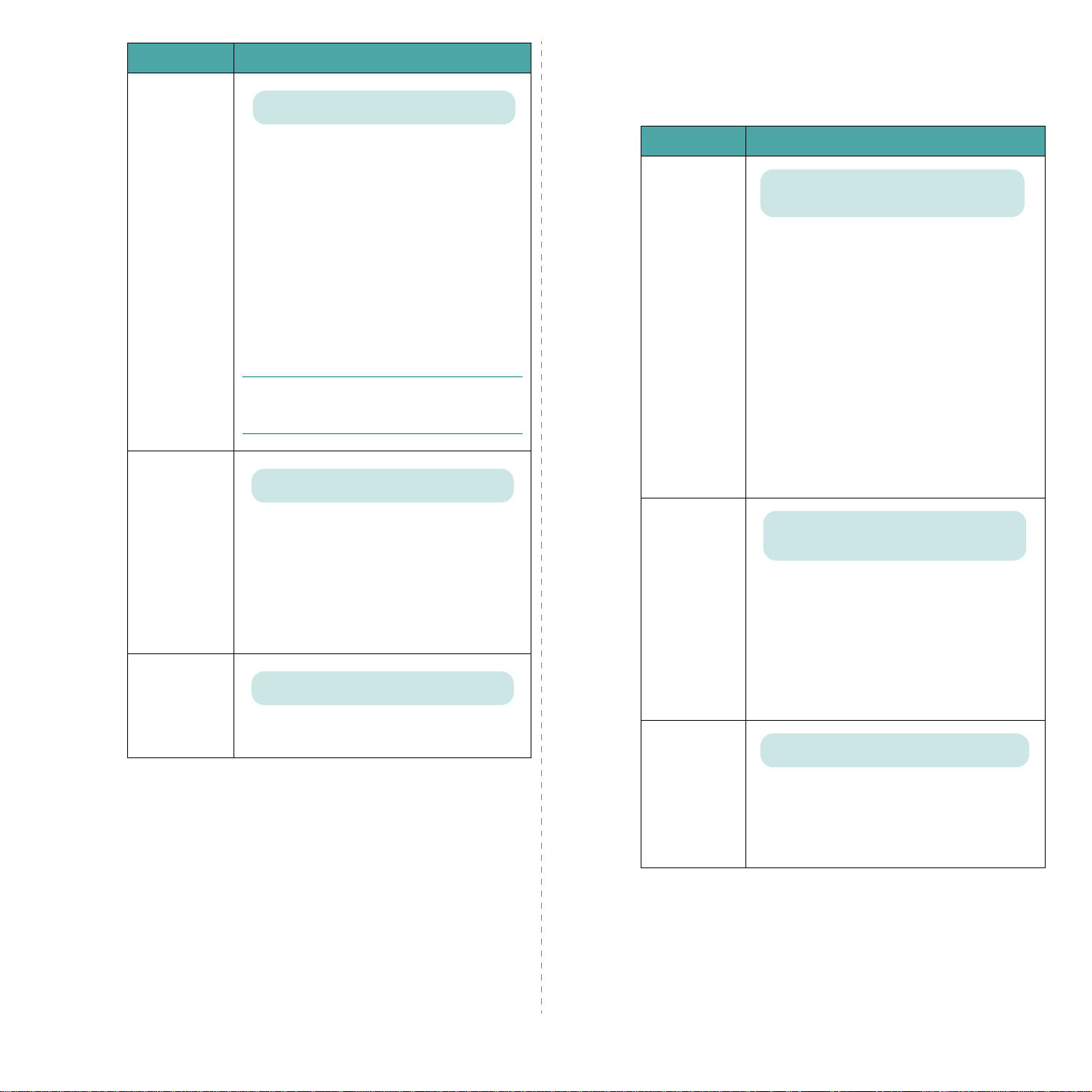
Elemento Explicación
Valores: Margen super./Margen izq.:
5,0*, Enlace corto/Enlace largo: 0*
Menú Graficos
Utilice el menú
afecta a la calidad de los caracteres y las imágenes impresos.
(*: configuración predeterminada)
Graficos
para cambiar la configuración que
Margen
duplex
Margen simple
Copias
En este menú, puede definir el margen de los
materiales de impresión para la impresión a
dos caras. Puede aumentar o reducir este
valor en incrementos de 0,1 mm.
Margen super.
•
superior, entre 0,0 y 9,9 mm.
•
Margen izq.
entre 0,0 y 9,9 mm.
Enlace corto
•
de la cara posterior para enlace corto, entre
0,0 y 22 mm.
Enlace largo
•
de la cara posterior para enlace largo, entre
0,0 y 22 mm.
N
OTA
:
Esta opción del menú sólo está
disponible al instalar una
impresión a dos caras
Valores: 0.0*
Define el margen de los materiales de
impresión para la impresión a una sola cara.
Puede aumentar o reducir este valor en
incrementos de 0,1 mm.
Margen super.
•
superior, entre 0,0 y 250 mm.
•
Margen izq.
entre 0,0 y 164 mm.
Valores: 1* ~ 999
Defina el número de copias predeterminado
seleccionando cualquier número entre 1 y 999.
: Defina el margen
: Defina el margen izquierdo,
: Defina el margen inferior
: Defina el margen derecho
unidad de
opcional.
: Defina el margen
: Defina el margen izquierdo,
Elemento Explicación
Valores: 300 dpi-Borr., 600dpi-Normal*,
1200dpi-Perf.
Especifique el número de puntos por pulgada
impresos. Cuanto mayor sea la configuración,
más nítidos serán los caracteres y los gráficos
de la copia impresa.
Resolucion
Mejora
imagen
• Seleccione
un borrador.
• Si los trabajos de impresión son
principalmente de texto , se le cc ion e
600 dpi-Normal
salida de la mayor calidad.
• Seleccione
contiene imágenes de mapas de bits, como
fotografías exploradas con un escáner o
gráficos empresariales, que se beneficiarán
de un aumento del número de líneas
impresas.
Valores: Normal, Mejora texto*
Esta opción mejora la calidad de impresión.
Normal
•
Mejora texto
•
caracteres más vívidos, utilice la función
Mejora texto y consiga documentos más
legibles. Además, el modo de 1200 ppp
hace que los caracteres y los gráficos sean
mejores. Su resolución superior proveerá
gráficos e imágenes de mejor calidad.
Valores: Desactivado*, Activado
300 dpi-Borr.
para conseguir una
1200 dpi-Perf.
: No mejora la calidad.
: Si quiere obtener
para imprimir
si el trabajo
3.6
Utilización del panel de control
Ahorro toner
Para obtener el máximo rendimiento de cada
cartucho de tóner, defina esta opción con el
Desactivado
valor
Activado
como
podría disminuir.
. Si define este menú
, la calidad de impresión
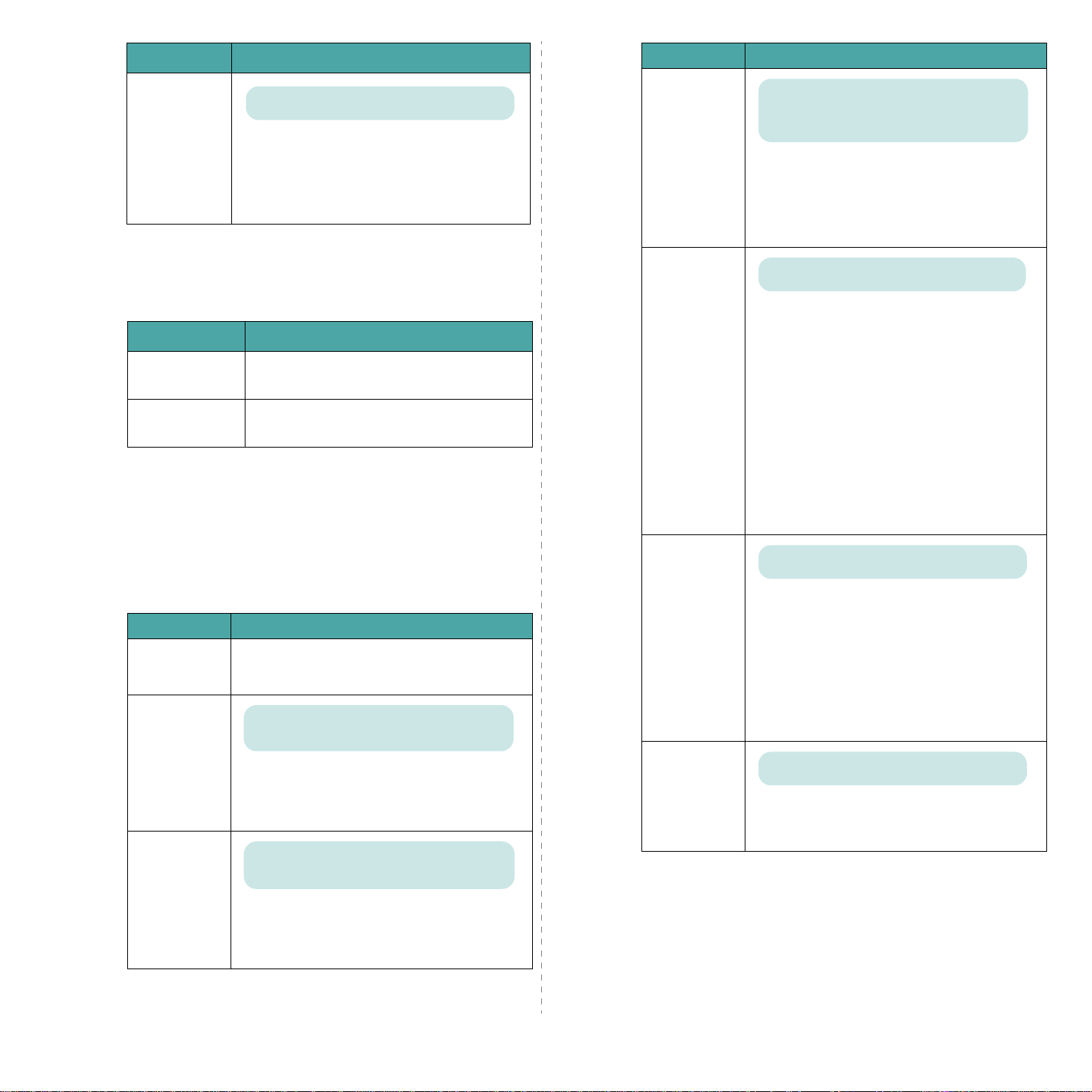
Elemento Explicación
Elemento Explicación
Valores: Claro, Medio*, Oscuro
Densidad
Puede aclarar u oscurecer la imagen impresa
en la página cambiando el valor de densidad
Medio
del tóner. El valor
mejores resultados. Utilice el valor de
densidad de tóner
suele ofrecer los
Claro
para ahorrar tóner.
Menú Impresora
Este menú permite restablecer la configuración de la
impresora, cancelar el trabajo actual y reiniciar la impresora.
Elemento Explicación
Conf. predet.
Trabajo actual
Esta opción de menú permite restablecer la
configuración de fábrica de la impresora.
Puede cancelar el trabajo de impresión y
eliminarlo del búfer de la impresora.
Menú Configuracion
Use el menú
de la impresora.
(*: configuración predeterminada)
Elemento Explicación
Fecha y hora
Fixed Overlay
Sel. 1st. Form
Sel. 2nd. Form
Configuracion
Para más información, consulte la sección
“Utilización del disco duro” en la página 9.5.
Valores: English*, Deutsch, FRANCAIS,
Italiano, Espanol
para configurar diversas funciones
Ahorro
energia
Cont. auto.
Re. tras atas.
Valores: Desactivado, 5 minutos,
10 minutos, 15 minutos*, 30 minutos,
45 minutos, 60 minutos
Cuando la impresora no recibe datos durante
un largo período de tiempo, el consumo de
energía se reduce automáticamente. Puede
definir el tiempo que la impresora esperará
antes de entrar en el estado de ahorro de
energía.
Valores: Desactivado, Activado*
Esta opción determina si la impresora seguirá
imprimiendo o no cuando detecte que el papel
cargado no coincide con el configurado.
•
Desactivado
coincide con el papel cargado, el mensaje
permanecerá en la pantalla y la impresora se
quedará fuera de línea hasta que inserte el
papel correcto.
•
Activado
papel cargado, aparecerá un mensaje de
error. La impresora se pondrá fuera de línea
durante 30 segundos, borrará
automáticamente el mensaje y continuará la
impresión.
Valores: Desactivado*, Activado
Esta opción determina el comportamiento de la
impresora cuando se produce un atasco de
papel.
•
Desactivado
las páginas. El rendimiento de impresión se
puede aumentar con este valor.
•
Activado
automáticamente las páginas cuando se
elimina el atasco de papel.
: Si el valor configurado no
: Si se produce la discrepancia de
: La impresora no reimprimirá
: La impresora vuelve a imprimir
Idioma LCD
Emulacion
El valor de la opción Idioma LCD determina el
idioma en que se mostrará el texto en la
pantalla del panel de control y la información
de impresión.
Valores: Auto*, PCL, HEXDUMP, EPSON,
PS3, IBM ProPrint
El lenguaje de la impresora define la forma en
que ésta se comunica con el ordenador.
Auto
Si selecciona
cambiar automáticamente su lenguaje.
, la impresora podrá
Utilización del panel de control
3.7
Adj. altura
Valores: Bajo*, Alto
Puede optimizar la calidad de impresión según
la presión atmosférica, como en lugares con
gran altitud.
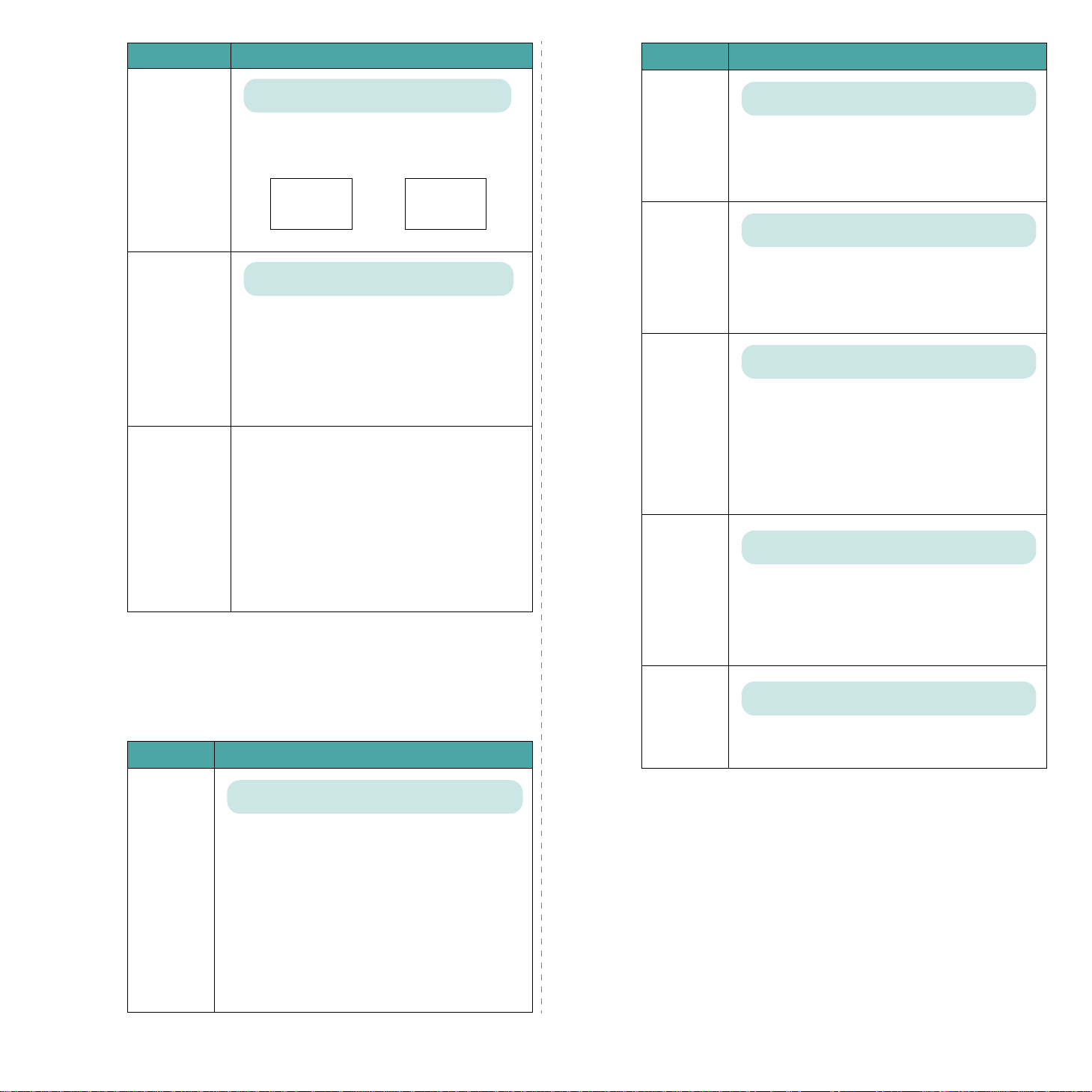
Elemento Explicación
Elemento Explicación
Valores: LF*, LF + CR
Esta opción permite añadir el retorno de carro
RC automatico
T.espera trab.
Mantenimiento
deseado a cada salto de línea.
Consulte las siguientes muestras:
AA
BB
LF LF+CR
Valores: 0 ~ 1800 seg *15 seg
Permite definir el tiempo que la impresora
esperará antes de imprimir la última página de
un trabajo de impresión que no termine con un
comando de impresión de la página.
Cuando se agote el tiempo definido, la
impresora imprimirá la página que se
encuentre en el búfer de impresión.
Esta opción permite realizar el mantenimiento
del cartucho de tóner.
•
Limpieza OPC
cartucho, y genera una hoja de limpieza que
captura los restos de tóner.
•
Limpieza Fusor
fusión situada en el interior de la impresora,
y genera una hoja de limpieza que captura
los restos de tóner.
•
Toner restante
comprobar cuánto tóner queda en el cartucho.
: Limpia el tambor OPC del
: Limpia la unidad de
: Esta opción permite
AA
BB
Menú PCL
Este menú define la configuración de la emulación PCL. Puede
definir el tipo de fuente, el tipo de símbolo, las líneas por página
y el tamaño de punto.
(*: configuración predeterminada)
Elemento Explicación
Simbolo
Lineas
Caract.
por in
Tamano de
pto
Courier
Valores: ROMAN8 ~ PCCYRILLIC *PC8
Esta opción permite seleccionar el símbolo que se
usará en la emulación PCL. El símbo lo es el grupo
de números, marcas y signos especiales que se
utilizan al imprimir.
Valores: 5 ~ 128 *60 (Letter), 64 (A4)
Esta opción permite definir el espaciado vertical
entre 5 y 128 líneas para el tamaño de papel
predeterminado. Las líneas pueden variar según
el tamaño del papel y la orientación de impresión.
Valores: 0.44 ~ 99.99 (0,01 unidades) *10
Cuando se selecciona un tipo de letra
comprendido entre PCL1 y PCL7 en el menú
de letra
definiendo el número de caracteres que se
imprimirán en una pulgada horizontal de
escritura. El valor predeterminado, 10, es el
mejor tamaño.
Cuando se selecciona un tipo de letra
comprendido entre PCL8 y PCL45 en el menú
Tipo de letra
fuente definiendo la altura de los caracteres de la
fuente.
Esta opción permite seleccionar la versión de la
fuente Courier que se deberá utilizar.
, puede determinar el tamaño de fuente
Valores: 4.00 ~ 999.75 (0,25 unidades) *12
, puede determinar el tamaño de
Valores: Regular*, Oscuro
Tipo
Tipo de letra
Valores: PCL1* ~ PCL68
Permite seleccionar la fuente estándar que se
usará en la emulación PCL.
• El intervalo entre letras de PCL1~PCL7 es fijo,
mientras que el del intervalo P CL8~PCL45 es
proporcional al tipo de fuente y su tamaño en
puntos. Puede ajustar el tamaño de fuente de
PCL1~PCL7 utilizando la opción
, y PCL8~PCL45 utilizando la opción
in
Tamano de pto
• El intervalo de PCL46~PCL54 y su tamaño en
puntos son fijos.
.
Caract. por
Utilización del panel de control
3.8
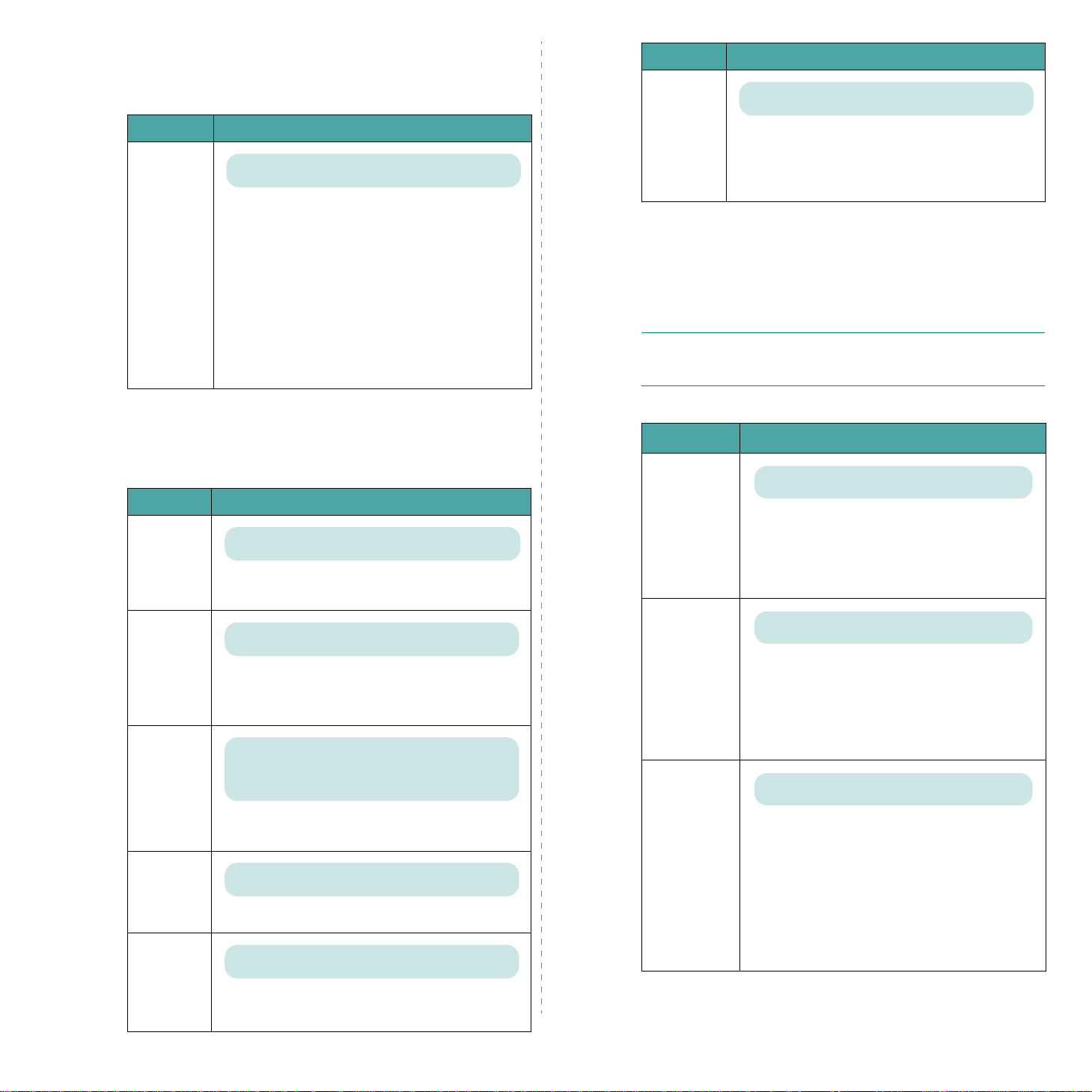
Menú PostScript/IBM
Este menú incluye la opción de menú PS.Error.
(*: configuración predeterminada)
Elemento Explicación
Valores: 10*, 12, 17,14, 20
Elemento Explicación
Valores: Desactivado*, Activado
Permite seleccionar si la impresora imprimirá
una lista de errores cuando se produzca un
error PS.
PS. Error
• Seleccione
de emulación PS 3. Si se produce un error, se
detendrá el procesamiento del trabajo, se
imprimirá el mensaje de error y la impresora
eliminará el trabajo.
• Si esta opción está definida como
Desactivado
notificar el error.
Activado
para imprimir los errores
, el trabajo se eliminará sin
Menú EPSON
Este menú define la configuración de la emulación EPSON.
(*: configuración predeterminada)
Elemento Explicación
Valores: SANSERIF*, ROMAN
Fuente
Puede seleccionar la fuente estándar que se usará
en la emulación EPSON.
Caract.
por in
Permite determinar el tamaño de la fuente
definiendo el número de caracteres que se
imprimirán en cada pulgada horizontal de
escritura.
Menú Red
Este menú le permite configurar la tarjeta de interfaz d e red
instalada en la impresora. Puede actualizar el firmware de la
tarjeta de interfaz de red, e imprimir una página de
configuración.
N
OTA
:
Este menú sólo aparece cuando se ha instalado una
tarjeta de interfaz de red (ML-3561N o ML -3561ND, o ML -3560
con una tarjeta de interfaz de red opcional).
(*: configuración predeterminada)
Elemento Explicación
Valores: Sí, No*
Config red
Establezca si desea o no configurar los valores
de red.
Sí
Si selecciona
opciones siguientes:
802.11b, AppleTalk
, estarán disponibles las
Config TCP, Conf.
y
Netware
.
Ajuste
autom.
Caracteres
Ficha
caract.
LPP
Valores: Activado*, Desactivado
Determina si la impresora realizará un salto de
línea automáticamente cuando los datos superen
el área imprimible del material de impresión.
Valores: USA*, FRANCE, GERMANY, UK,
DENMARK1, SWEDEN, ITALY, SPAIN1, JAPAN,
NORWAY, DENMARK2, SPAIN2, LATIN
Esta opción
caracteres correspondiente al idioma deseado
Valores: ITALIC, PC437US*, PC850
Esta opción
Valores: 6*, 8
Puede
cada pulgada vertical.
permite seleccionar el juego de
selecciona el juego de caracteres.
definir el número de líneas impresas por
Utilización del panel de control
Valores: Sí, No*
Seleccione si desea configurar la opción
Config TCP
.
Metodo ob. IP
Dirección IP o no.
Si selecciona Sí, podrá configur ar l a dire cción I P.
Si selecciona Sí, aparecerá la opción
ob. IP
en la pantalla. Puede seleccionar la
forma de obtener la dirección IP.
Valores: Estatico, BOOTP, DHCP*
Es posible configurar esta opción sólo cuando
se establece
•
BOOTP
automáticamente la direcc ión IP.
DHCP
•
automáticamente la dir e cc ión IP.
Estatico
•
IP, la máscara de subred y el gateway de
forma manual.
Config TCP
: el servidor BOOTP le asignará
: el servidor DHCP le asignará
: es posible introducir la dirección
en Sí.
Metodo
3.9
